Page 1
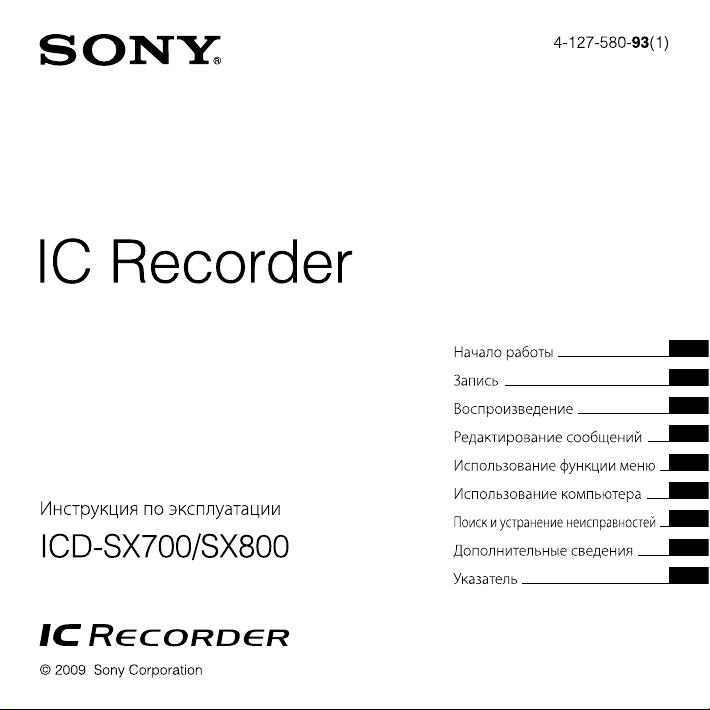
14XXXXXXXXXXXXXXXXXXXXXXXXXXXXXX
27XXXXXXXXXXXXXXXXXXXXXXXXXXXXXX
54XXXXXXXXXXXXXXXXXXXXXXXXXXXXXX
71XXXXXXXXXXXXXXXXXXXXXXXXXXXXXX
79XXXXXXXXXXXXXXXXXXXXXXXXXXXXXX
93XXXXXXXXXXXXXXXXXXXXXXXXXXXXXX
110XXXXXXXXXXXXXXXXXXXXXXXXXXXXXX
125XXXXXXXXXXXXXXXXXXXXXXXXXXXXXX
131XXXXXXXXXXXXXXXXXXXXXXXXXXXXXX
Page 2
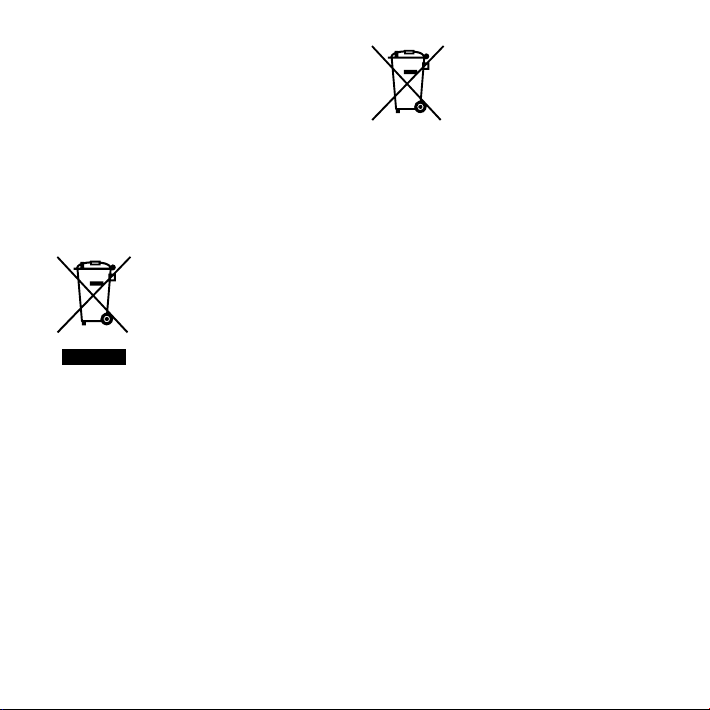
2
RU
Изготовитель: Сони Kорпорейшн
Адрес: 1-7-1 Kонан,
Минато-ку, Токио 108-0075, Япония
Страна-производитель: Kитай
Для покупателей в Европе
Утилизaция элeктpичecкого и
элeктpонного обоpyдовaния
(диpeктивa пpимeняeтcя в cтpaнax
Eвpоcоюзa и дpyгиx eвpопeйcкиx
cтpaнax, гдe дeйcтвyют cиcтeмы
paздeльного cбоpa отxодов)
Heпpaвильнaя yтилизaция дaнного издeлия можeт
пpивecти к потeнциaльно нeгaтивномy влиянию
нa окpyжaющyю cpeдy и здоpовьe людeй, поэтомy
для пpeдотвpaщeния подобныx поcлeдcтвий
нeобxодимо выполнять cпeциaльныe тpeбовaния
по yтилизaции этого издeля. Пepepaботкa дaнныx
мaтepиaлов поможeт cоxpaнить пpиpодныe
pecypcы. Для полyчeния болee подpобной
инфоpмaции о пepepaботкe этого издeлия
обpaтитecь в мecтныe оpгaны гоpодcкого
yпpaвлeния, cлyжбy cбоpa бытовыx отxодов или в
мaгaзин, гдe было пpиобpeтeно издeлиe.
Вxодящиe в комплeкт пpинaдлeжноcти:
Соединительный кабель USB, Держатель
Дaнный знaк нa ycтpойcтвe или eго
yпaковкe обознaчaeт, что дaнноe
ycтpойcтво нeльзя yтилизиpовaть
вмecтe c пpочими бытовыми
отxодaми. Eго cлeдyeт cдaть в
cоотвeтcтвyющий пpиeмный пyнкт
пepepaботки элeктpичecкого и
элeктpонного обоpyдовaния.
Утилизация использованных
элементов питания
(применяется в странах
Евросоюза и других европейских
странах, где действуют системы
раздельного сбора отходов)
Данный знак на элементе питания или
упаковке означает, что элемент питания,
поставляемый с устройством, нельзя
утилизировать вместе с прочими
бытовыми отходами.
данный символ может комбинироваться с символом
химического элемента. Символы ртути (Hg) или свинца
(Pb) указываются, если содержание данных металлов
менее 0,0005% (для ртути) и 0,004% (для свинца)
соответственно.
Обеспечивая правильную утилизацию использованных
элементов питания, вы предотвращаете негативное
влияние на окружающую среду и здоровье людей,
возникающее при неправильной утилизации.
Вторичная переработка материалов, использованных
при изготовлении элементов питания, способствует
сохранению природных ресурсов.
При работе устройств, для которых в целях
безопасности, выполнения каких-либо действий
или сохранения имеющихся в памяти устройств
данных необходима подача постоянного питания
от встроенного элемента питания, замену такого
элемента питания следует производить только
в специализированных сервисных центрах. Для
правильной утилизации использованных элементов
питания, после истечения срока службы, сдавайте их
в соответствующий пункт по сбору электронного и
электрического оборудования.
Об использовании прочих элементов питания,
пожалуйста, узнайте в разделе, в котором даны
инструкции по извлечению элементов питания из
устройства, соблюдая меры безопасности. Сдавайте
использованные элементы питания в соответствующие
пункты по сбору и переработке использованных
элементов питания.
Для получения более подробной информации
о вторичной переработке данного изделия или
использованного элемента питания, пожалуйста,
обратитесь в местные органы городского управления,
службу сбора бытовых отходов или в магазин, где было
приобретено изделие.
На некоторых элементах питания
Page 3
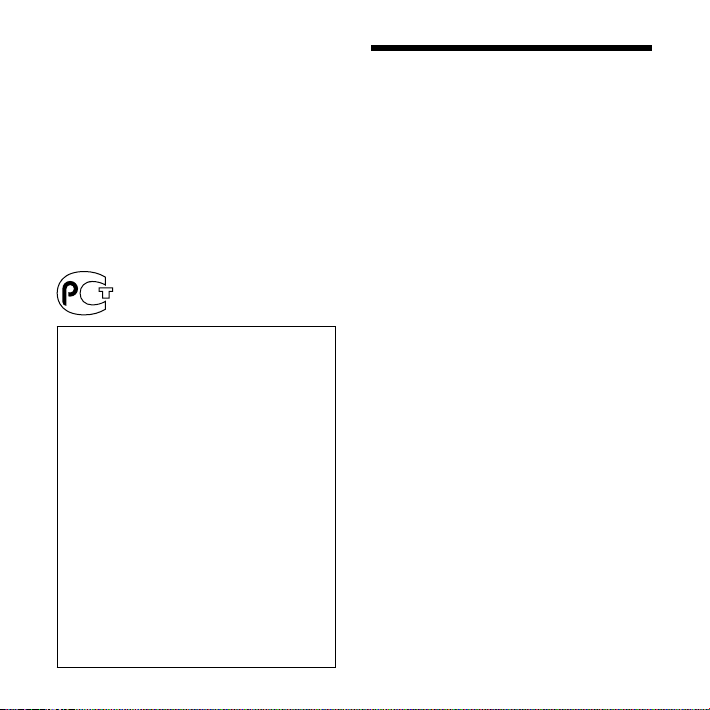
Пpимeчaниe для покyпaтeлeй:
cлeдyющaя инфоpмaция пpимeнимa
только для обоpyдовaния,
пpодaющeгоcя в cтpaнax, гдe
дeйcтвyют диpeктивы EC
Производителем данного устройства является
корпорация Sony Corporation, 1-7-1 Konan, Minato-ku,
Tokyo, Japan. Уполномоченным представителем
по электромагнитной совместимости (EMC) и
безопасности изделия является компания Sony
Deutschland GmbH, Hedelnger Strasse 61, 70327
Stuttgart, Germany. По вопросам обслуживания и
гарантии обращайтесь по адресам, указанным в
соответствующих документах.
относится только к аккумуляторам.
Записанную музыку можно использовать
только для личных нужд. Чтобы использовать
музыку для других нужд, требуется
разрешение владельцев авторского права.
Корпорация Sony не несет ответственности
за данные, записанные/загруженные не
полностью или поврежденные вследствие
неполадок цифрового диктофона или
компьютера.
В зависимости от типа текста и символов
текст, отображаемый на цифровом диктофоне,
возможно, будет отображаться на устройстве
неверно. Это обусловлено следующим.
Емкость памяти подсоединенного
цифрового диктофона.
Цифровой диктофон не работает
надлежащим образом.
Текущая информация записана на таком
языке или с использованием таких
символов, которые не поддерживаются
цифровым диктофоном.
Информация для
пользователей
Программа: © 1999, 2000, 2001, 2002, 2003, 2004,
2005, 2006, 2007, 2008, 2009 Sony Corporation
Documentation ©2009 Sony Corporation
Все права защищены. Все или отдельные части
настоящего руководства или описанного в
нем программного обеспечения запрещается
воспроизводить, переводить или сокращать
в любом виде, пригодном для прочтения на
компьютере, без предварительного письменного
разрешения Sony Corporation.
НИ ПРИ КАКИХ ОБСТОЯТЕЛЬСТВАХ КОРПОРАЦИЯ
SONY НЕ НЕСЕТ НИКАКОЙ ОТВЕТСТВЕННОСТИ ЗА
КАКИЕ БЫ ТО НИ БЫЛО ПОБОЧНЫЕ, КОСВЕННЫЕ
ИЛИ РЕАЛЬНЫЕ УБЫТКИ КАК ПО ГРАЖДАНСКОМУ
ЗАКОНОДАТЕЛЬСТВУ, КОНТРАКТУ, ТАК И ПРИ ЛЮБЫХ
ДРУГИХ ОБСТОЯТЕЛЬСТВАХ, ВОЗНИКШИХ ВСЛЕДС ТВИЕ
ИЛИ В СВЯЗИ С ИСПОЛЬЗОВАНИЕМ ДАННОГО
РУКОВОДСТВА, ПРОГРАММНОГО ОБЕСПЕЧЕНИЯ ИЛИ
ДРУГОЙ ИНФОРМАЦИИ, СОДЕРЖАЩЕЙСЯ В НИХ ИЛИ
ПОЛУЧЕННОЙ В РЕЗУЛЬТАТЕ ИХ ИСПОЛЬЗОВАНИЯ.
Sony Corporation сохраняет за собой право в любое
время без уведомления вносить любые изменения
в данное руководство или содержащуюся в нем
информацию.
Использование программного обеспечения,
описанного в данном руководстве, также может
быть определено положениями отдельного
лицензионного соглашения пользователя.
Это программное обеспечение работает в
системе Windows, его нельзя использовать на
компьютерах Macintosh.
Прилагаемый соединительный кабель
предназначен для цифрового диктофона
ICD-SX700/SX800. Другие цифровые диктофоны
использовать нельзя.
RU
3
Page 4
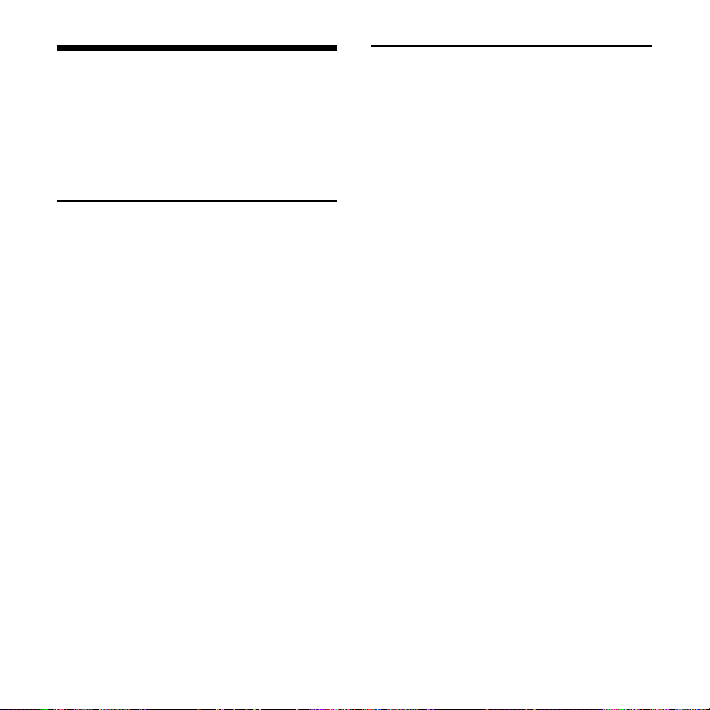
Содержание
Проверка содержимого комплекта
поставки ................................................................7
Указатель деталей и органов
управления ......................................................... 8
Начало работы
Шаг 1. Подготовка источника
питания ................................................................14
Установка батарей ...................................14
Отсоединение цифрового
диктофона от компьютера ................
Зарядка/замена батарей .....................
Шаг 2. Установка часов .............................19
Продолжение с раздела “Шаг 1.
Подготовка источника питания”
Установка часов с
использованием меню .........................
Шаг 3. Установка языка,
используемого в окошке дисплея ...
Шаг 4. Подготовка к записи ...................
Включение или выключение
цифрового диктофона ..............................
Выключение питания ............................26
Включение питания ..............................
RU
4
15
16
....19
20
21
23
25
26
Запись
Запись сообщений ......................................27
Выбор режима записи
Установка уровня записи
Ручной режим записи ...............................
Автоматическая установка уровня
входного сигнала с целью
предотвращения искажения звука
– функция ограничителя .........................
Предварительная запись в течение
нескольких секунд, выполняемая до
основной записи – функция
предварительной записи .......................
Фильтр низких частот
– функция LCF ..................................................
Автоматическое начало записи
при наличии звукового сигнала
– функция VOR ................................................
Разделение сообщения на две
части во время записи
Добавление записи в ранее
записанное сообщение ...........................
Добавление наложенной записи
во время воспроизведения ..................
Запись с помощью внешнего
микрофона ........................................................49
Запись звука с обычного или
сотового телефона ..................................
...............................30
........................33
35
37
38
41
42
..............................43
45
47
50
Page 5
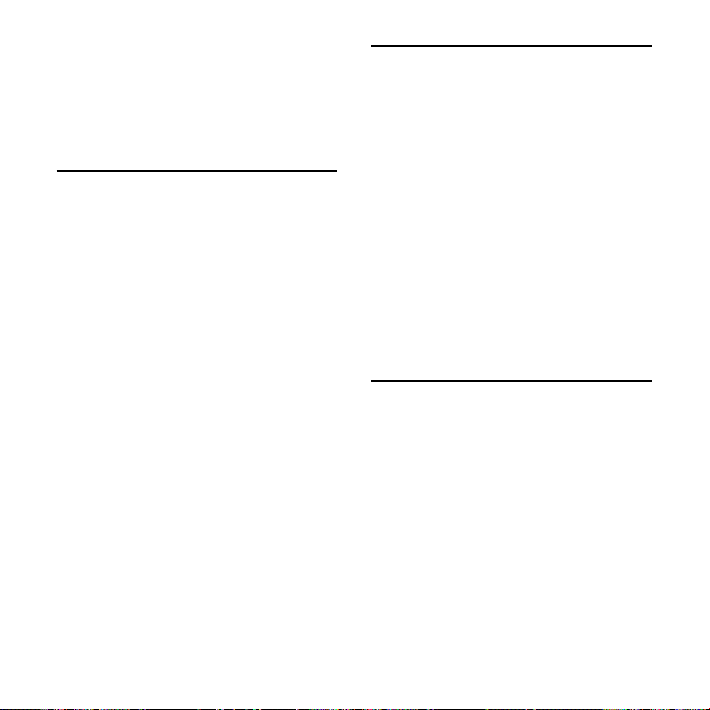
Запись с другого оборудования ........50
Запись с использованием функции
синхронизированной записи .........
Запись без использования функции
синхронизации записи ........................
51
52
Воспроизведение
Воспроизведение сообщений ............54
Выбор режима воспроизведения ....
Повторное воспроизведение
указанного сегмента
– Повтор A-B ................................................
Настройка скорости
воспроизведения – функция DPC ....
Усиление басов ..............................................
Уменьшение искажения для более
четкого звучания человеческого
голоса – функция Noise Cut ..................
Настройка громкости
воспроизведения путем усиления
слабых звуков – функция
Digital Voice Up ...............................................
Добавление закладки ................................
Запись с помощью другого
оборудования .................................................66
Воспроизведение сообщения в
нужный день и время со звуковым
сигналом .............................................................67
57
58
59
60
61
63
64
Редактирование сообщений
Удаление сообщений .................................71
Удаление сообщений по
одному .............................................................71
Удаление всех сообщений
в папке .............................................................
72
Перемещение сообщения
в другую папку ................................................
73
Разделение сообщения на две
части ......................................................................75
Добавление меток приоритета
– функция метки приоритета ...............
77
Предотвращение случайных
операций – функция HOLD ...................
78
Использование функции
меню
Установка настроек меню ......................79
RU
5
Page 6
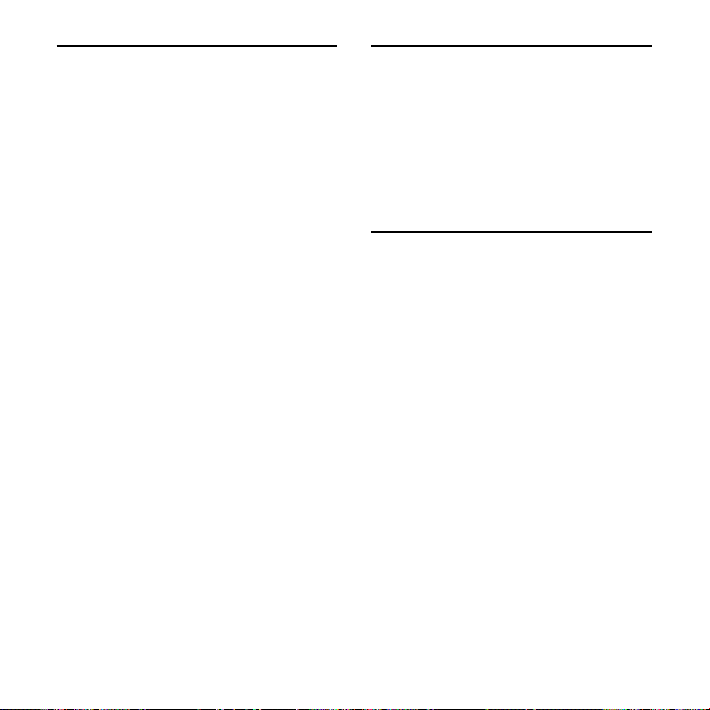
Использование компьютера
Возможные операции при
использовании компьютера ................
Системные требования к
компьютеру ..................................................94
Подсоединение цифрового
диктофона к компьютеру ...................
Отсоединение цифрового
диктофона от компьютера ................
Копирование файлов с цифрового
диктофона на компьютер .......................
Копирование файлов с компьютера
на цифровой диктофон и их
воспроизведение .........................................97
Структура папок и файлов ................99
Использование прилагаемого
программного обеспечения
Digital Voice Editor ......................................
Возможности программного
обеспечения Digital Voice
Editor...............................................................101
Системные требования ....................
Установка программного
обеспечения .............................................104
Обращение к файлам справки ....
Использование цифрового
диктофона в качестве устройстванакопителя USB
...........................................109
93
95
96
96
101
103
108
Поиск и устранение
неисправностей
Поиск и устранение
неисправностей .........................................110
Цифровой диктофон...........................110
Сообщения об ошибках ...................
Системные ограничения .................
120
123
Дополнительная
информация
Использование адаптера сетевого
питания USB (не прилагается) ..........
Отключение цифрового диктофона
от электрической розетки .............
Меры предосторожности ...................127
Технические характеристики ...........
Указатель .........................................................131
125
126
129
RU
6
Page 7
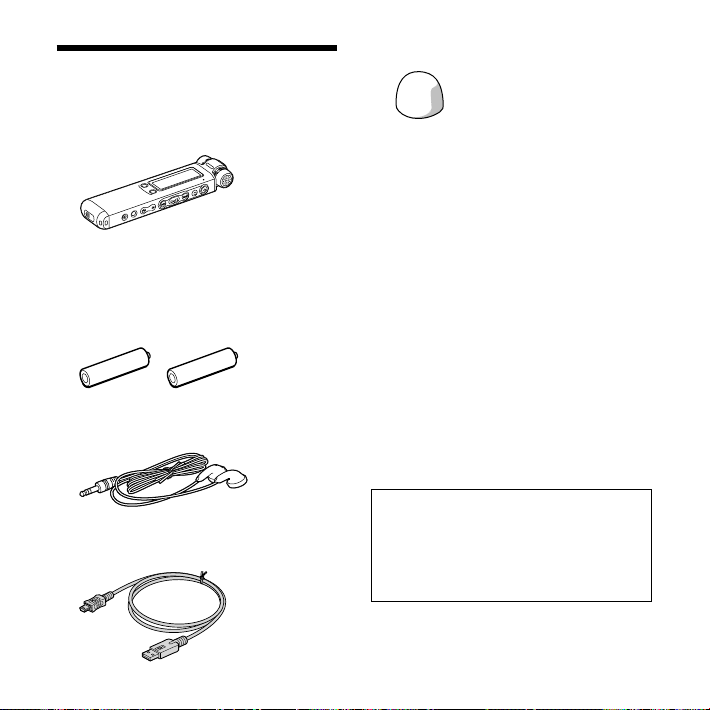
Проверка содержимого комплекта поставки
Цифровой диктофон (1)
Перед началом использования
цифрового диктофона снимите пленку
с окошка дисплея.
Аккумуляторные батареи NH-AAA
(размер AAA) (2)
Стереонаушники* (1)
Ветровой экран (1)
Программное обеспечение, Digital
Voice Editor (диск CD-ROM)
Держатель* (1)
Подставка (1)
Сумка для переноски (1)
Микрофон* (1)
Футляр для батареи (1)
Инструкция по эксплуатации
* Стереонаушники, держатель и
микрофон поставляются только с
некоторыми моделями и не во все
регионы.
Соединительный кабель USB (1)
Предупреждаем, что любые изменения
или модификации данного оборудования,
конкретно не описанные в настоящем
руководстве, могут быть причиной
лишения права на использование
данного оборудования.
RU
7
Page 8

8
RU
Указатель деталей и органов управления
Подробнее см. на страницах, указанных
в скобках.
Вид спереди
Встроенный микрофон
(направленный) (
Встроенные микрофоны (стерео)
(28, 36)
Индикатор работы (15, 18, 27, 54, 91)
Окошко дисплея (10)
28, 36)
Кнопка DIVIDE/ (закладка)
(44, 65, 75)
Кнопка (папка)/MENU (27, 54, 79)
Гнездо (наушники)* (29, 55, 66)
Кнопка (запись/пауза) (27, 29, 40)
Кнопка (стоп) (28, 54, 69, 79)
Кнопка (поиск/ускоренная
перемотка вперед) (27, 54, 55, 65, 79)
Кнопка (воспроизведение/
стоп/ввод) (
Кнопка (проверка/быстрая
перемотка назад) (
Кнопка VOL (громкость) +/- (29, 54)
Кнопка (повтор) A-B/
(приоритет) (
Кнопка ERASE (71)
Отверстие для ремешка
(ремешок не прилагается.)
29, 54, 56, 79)
27, 54, 55, 65, 79)
58, 77)
Page 9
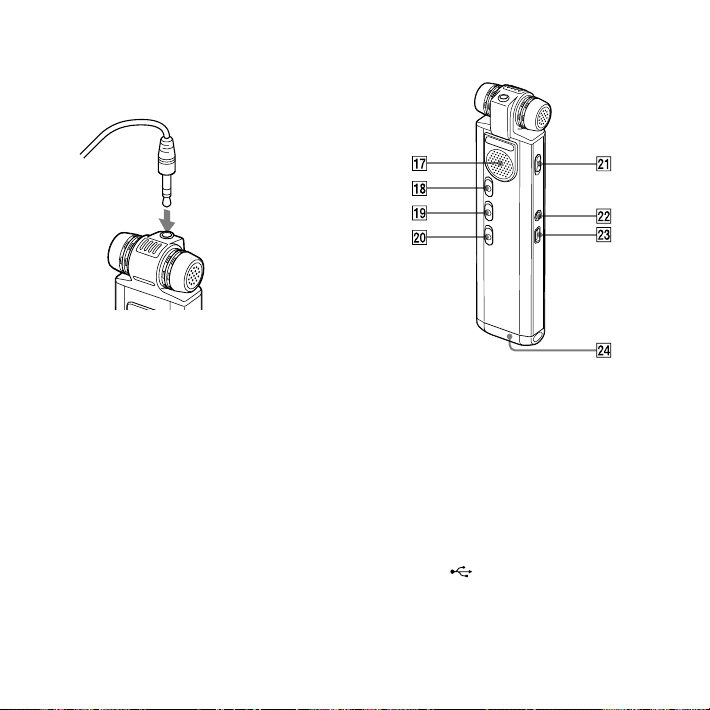
* Подключите прилагаемые или имеющиеся
в продаже стереонаушники к гнезду
(наушники). Если слышен нежелательный
шум, протрите разъем наушников.
К гнезду
(наушники)
Вид сзади
Громкоговоритель
Переключатель HOLD (21, 26, 78)
Переключатель NOISE CUT (61)
Переключатель DPC (59)
Переключатель DIRECTNL
(направленный) (
Гнездо (микрофон) (49, 51)
Разъем (USB) (14, 95, 125)
Отделение для батарей (14)
29)
RU
9
Page 10
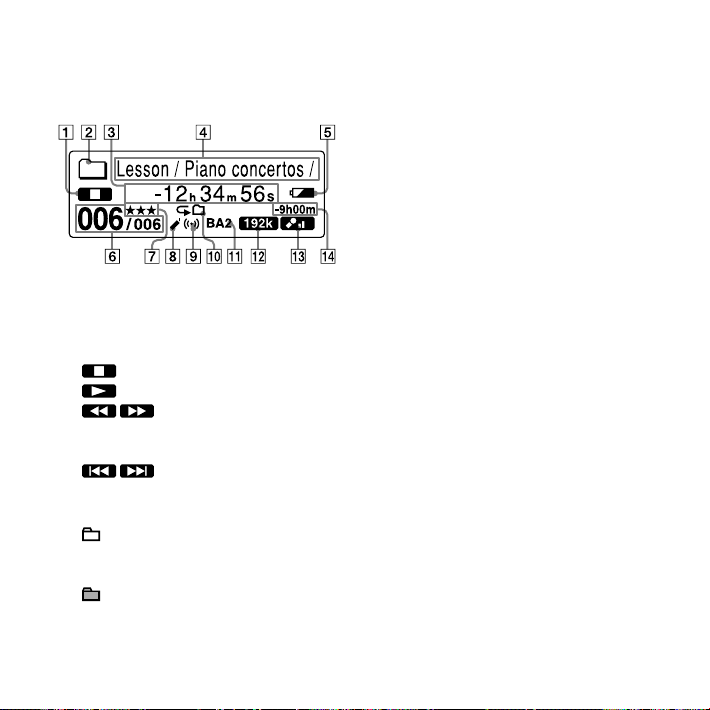
10
RU
Окошко дисплея
Вид дисплея во время воспроизведения
и останова
Индикатор режима работы
Отображаются следующие
элементы, в зависимости от
текущего режима работы
: стоп
: воспроизведение
: проверка (быстрая
перемотка назад)/поиск
(ускоренная перемотка вперед)
: непрерывный переход
назад/вперед
Индикатор папки
: папка для сообщений,
записанных с помощью
цифрового диктофона.
: папка для сообщений/музыки,
скопированных с компьютера
и доступных только для
воспроизведения.
Индикация прошедшего времени/
оставшегося времени/даты и
времени записи
Индикация имени папки/имени
сообщения/имени исполнителя/
имени файла
Индикатор оставшегося заряда
батарей
Если используются аккумуляторные
батареи или сухие батареи, этот
индикатор показывает оставшийся
заряд.
Во время зарядки аккумуляторных
батарей отображается анимация.
Номер сообщения
Номер выбранного сообщения
отображается в числителе, а общее
количество сообщений в папке
отображается в знаменателе.
Метки приоритета
Отображаются, когда для
сообщения установлены метки
приоритета.
Индикатор закладки
Отображается, если на сообщение
установлена закладка.
Индикатор звукового сигнала
Отображается, если для сообщения
установлен звуковой сигнал.
Page 11
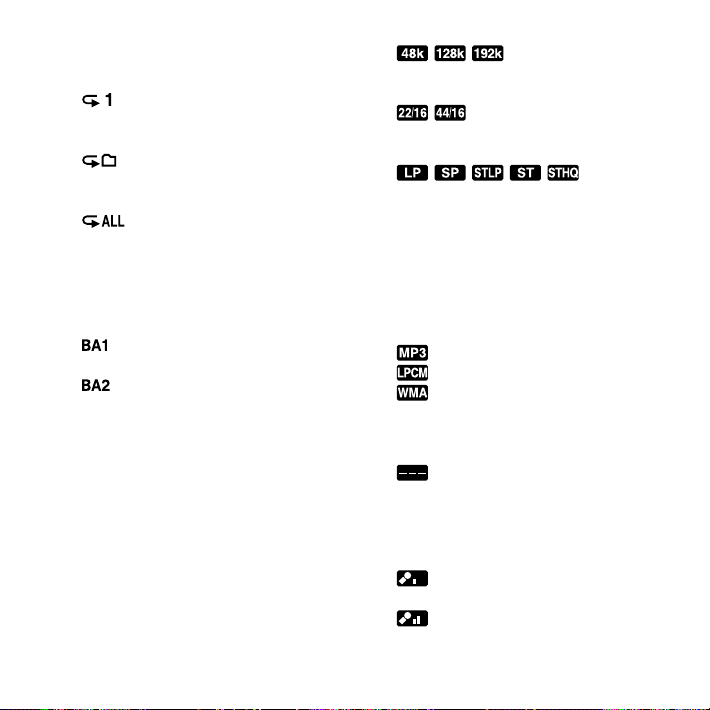
Индикатор повтора
воспроизведения
: отображается при повторном
воспроизведении одного
сообщения.
: отображается при повторном
воспроизведении сообщений
одной папки.
: отображается при
повторном воспроизведении
всех сообщений.
Индикатор звуковых эффектов
Отображает настройку “EFFECT” в
меню.
: выбрана настройка “BASS1”.
Усиливаются басовые частоты.
: выбрана настройка “BASS2”.
Басовые частоты еще более
усиливаются.
Индикатор режима записи
Отображает режим записи,
устанавливаемый с помощью
меню, когда цифровой диктофон
находится в режиме остановки,
и отображает текущий режим
записи, когда цифровой
диктофон находится в режиме
воспроизведения.
, , : файлы MP3,
записанные с помощью
цифрового диктофона
, : файлы LPCM,
записанные с помощью
цифрового диктофона
, , , , : файлы
LPEC, записанные с помощью
цифрового диктофона.
Для получения подробной
информации см. раздел “Выбор
режима записи” (стр. 30
).
Когда файл передан с компьютера,
отображается одна из следующих
индикаций.
: передача файлов MP3
: передача файлов LPCM
: передача файлов WMA
Если цифровой диктофон не может
распознать файл, отображается
следующий значок.
Индикатор уровня записи
Отображает используемый для
записи уровень чувствительности
микрофона.
: запись с низким уровнем
записи.
: запись с высоким уровнем
записи.
11
RU
Page 12
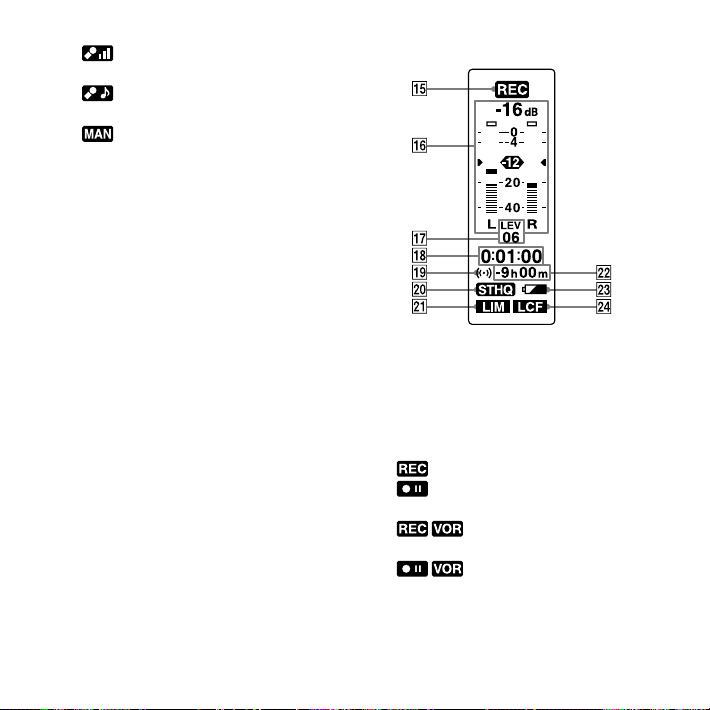
12
RU
: запись с еще более высоким
уровнем записи.
: запись с соответствующим
балансом для музыки.
: запись в ручном режиме
записи.
Индикация оставшегося времени
записи
Показывает оставшееся время
записи в часах, минутах и секундах.
Если остается более 10 часов,
время отображается в часах.
Если остается менее 10 часов,
но более 10 минут, время
отображается в часах и минутах.
Если остается менее 10 минут,
время отображается в минутах
и секундах.
Вид дисплея во время записи
Индикатор режима работы
Отображаются следующие
элементы, в зависимости от
текущего режима цифрового
диктофона.
: запись
: мигает во время ожидания
записи/паузы при записи
: запись с
использованием функции VOR
: пауза при записи с
использованием функции VOR
(мигает)
Page 13
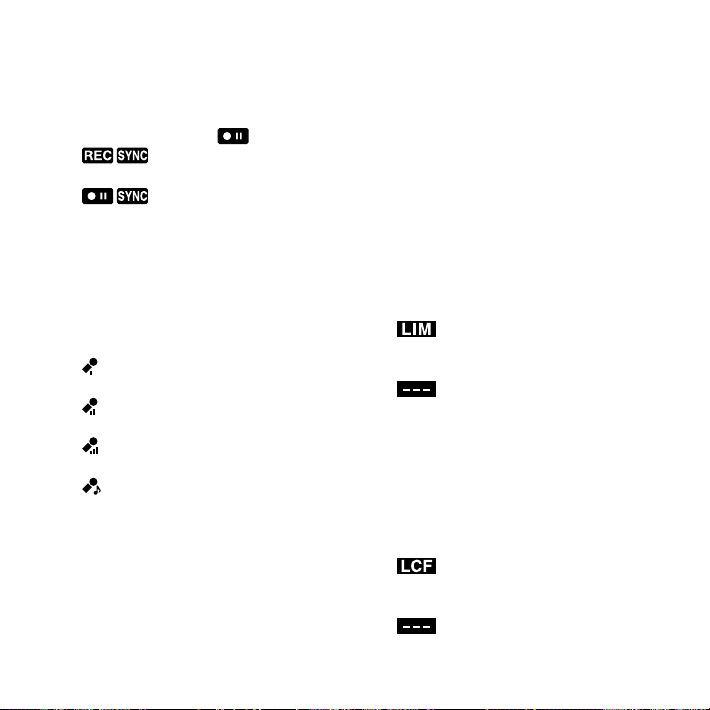
При нажатии кнопки (запись/
пауза) для приостановки записи,
когда в меню для функции “VOR”
установлено значение “ON”, мигает
только индикация “
”.
: синхронизированная
запись
: мигает, когда
синхронизированная запись
приостановлена.
Измеритель уровня записи
Индикатор уровня записи
Отображает текущую
чувствительность микрофона во
время записи.
: для записи под диктовку или в
шумном месте.
: для записи на собраниях или в
тихом/большом помещении.
: для записи с еще большей
чувствительностью.
: для записи музыки.
Отображает уровень записи во
время записи с ручной настройкой.
Индикация истекшего времени
записи/времени ожидания
предварительной записи
Если с начала записи прошло более
100 часов, время выводится на
экран в часах и минутах.
Если с начала записи прошло
менее 100 часов, время выводится
на экран в часах, минутах и
секундах.
Если в меню для функции “PRE REC”
установлено значение “ON”, время
ожидания предварительной записи
отображается в секундах между 0 и 5.
Индикатор звукового сигнала
Индикатор режима записи
Отображает режим записи,
заданный в меню.
Индикатор-ограничитель
: когда в меню для функции
“LIMITER” установлено значение
“ON”.
: когда запись выполняется
не в ручном режиме записи,
а в другом режиме.
Индикация оставшегося времени
записи
Индикатор оставшегося заряда
батарей
Индикатор LCF (Low Cut Filter)
: когда в меню для функции
“LCF (LOW CUT)” установлено
значение “ON”.
: когда в меню для функции
“LCF (LOW CUT)” установлено
значение “OFF”.
13
RU
Page 14
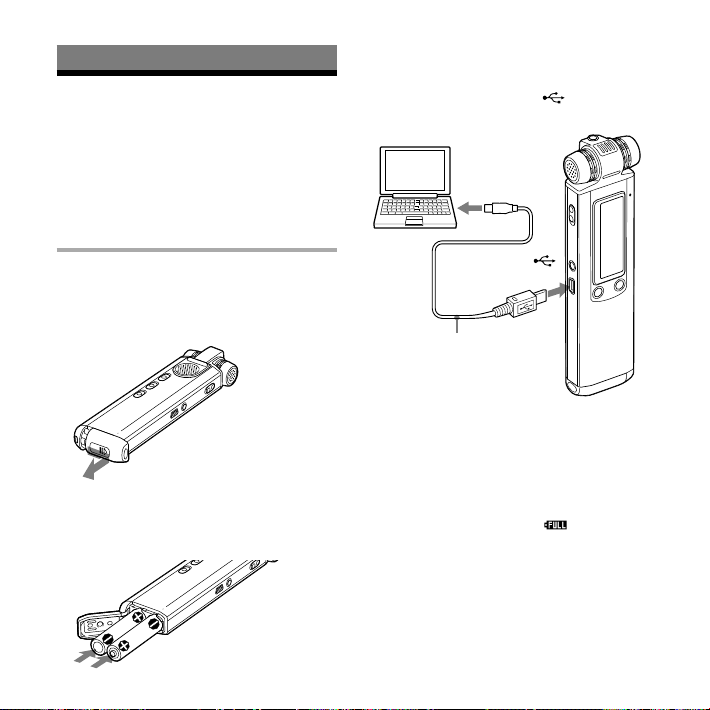
14
RU
Начало работы
Шаг 1. Подготовка источника питания
3 Зарядите батареи, подключив
цифровой диктофон к компьютеру
с помощью разъема (USB).
Компьютер
Перед началом использования
цифрового диктофона снимите пленку
с окошка дисплея.
Установка батарей
1 Сдвиньте и поднимите крышку
отделения для батарей.
2 Вставьте две аккумуляторные
батареи NH-AAA, соблюдая
полярность, и закройте крышку.
К разъему USB
компьютера
К разъему
(USB)
Соединительный кабель USB
Цифровой диктофон
Во время зарядки батарей отобразится
индикация “CONNECTING” и загорится
индикатор батареи.
Когда индикатор оставшегося заряда
батарей отобразится как “
будет завершена. (Время зарядки: прибл.
4 часа*)
”, зарядка
Page 15
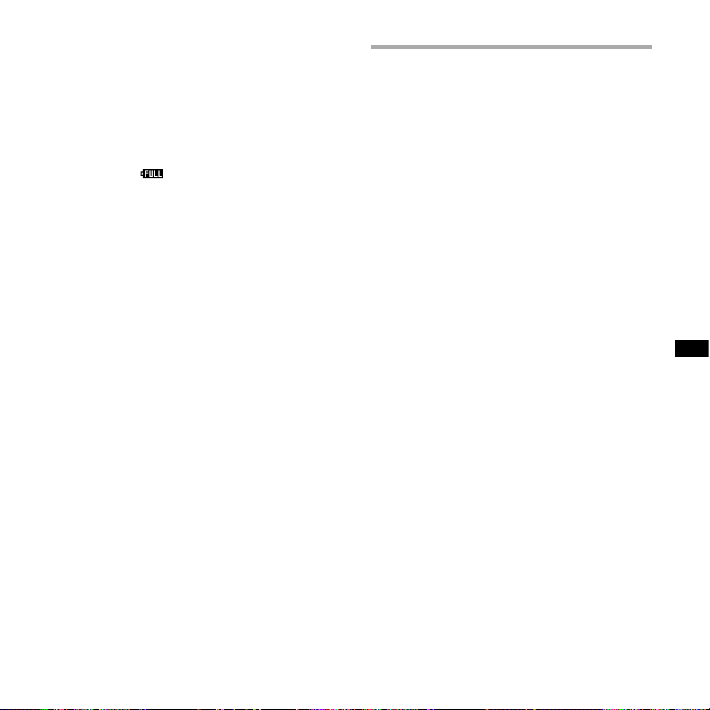
В случае использовании цифрового
диктофона в первый раз или спустя
определенный период времени, когда
цифровой диктофон не использовался,
рекомендуется несколько раз
зарядить батареи, чтобы отобразилась
индикация “
”.
Если индикатор батареи не
отображается, это значит, что зарядка
выполнена неверно. Снова перейдите
к шагу 1.
* Это приблизительное время, которое
требуется для полной зарядки батарей
при комнатной температуре. Оно
зависит от оставшегося заряда батарей и
условий их использования. Если батареи
использовались при низкой температуре
или заменялись во время переноса
данных на цифровой диктофон, то для
зарядки потребуется большее время.
Отсоединение цифрового диктофона от компьютера
Выполните процедуру, описанную
ниже; несоблюдение процедуры может
привести к повреждению данных.
1 Убедитесь, что индикатор работы
не мигает.
2 Отсоедините соединительный
кабель USB, подсоединенный
к цифровому диктофону, от
разъема USB компьютера.
Щелкните левой кнопкой мыши
значок “Безопасное извлечение
устройства” на панели задач
Windows, а затем щелкните
“Безопасное извлечение
запоминающего устройства для USB”.
На рабочем столе Macintosh
перетащите “IC RECORDER” на значок
“Корзина”.
Подробную информацию об
отключении цифрового диктофона
см. в инструкции по эксплуатации,
прилагаемой к компьютеру.
Начало работы
15
RU
Page 16
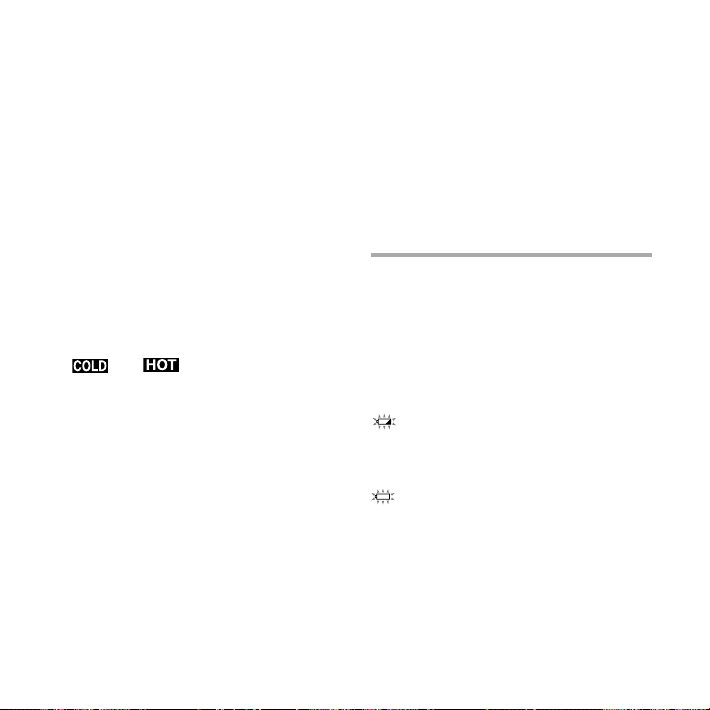
16
RU
Советы
Можно зарядить аккумуляторные
батареи, подсоединив цифровой
диктофон к электрической розетке с
помощью адаптера сетевого питания USB
(не прилагается) (стр.
При замене батарей записанные
сообщения или настройки
предупреждающего сигнала будут
сохранены даже после извлечения
батарей.
При замене батарей часы продолжают
работать в течение некоторого периода
времени после извлечения батарей.
Примечания
Когда вместо индикатора оставшегося
заряда батарей отображается индикация
“ ” или “ ”, зарядка батарей
невозможна. Заряжайте батареи при
температуре окружающей среды
5 °C – 35 °C.
Если для “USB CHARGE” в меню “DETAIL
MENU” установлено значение “OFF”,
невозможно будет зарядить батареи с
помощью компьютера. Установите для “USB
CHARGE” значение “ON” (стр.
При воспроизведении через внутренний
громкоговоритель зарядка батарей
невозможна.
При использовании в цифровом
диктофоне аккумуляторных батарей
индикатор оставшегося заряда батарей
может показывать неполный заряд.
125).
92).
Если батареи устанавливаются
впервые или после того, как цифровой
диктофон находился некоторое время
без батарей, отобразится дисплей
установки часов с мигающей секцией
года. См. раздел “Продолжение с
раздела “Шаг 1. Подготовка источника
питания”” на стр. 19 для установки даты
и времени.
Зарядка/замена батарей
Индикатор оставшегося заряда
батарей на дисплее отображает
состояние батарей.
Индикация оставшегося
заряда батареи
: зарядите аккумуляторные батареи
или замените старые батареи
новыми.
: отобразится индикация “LOW
BATTERY“, и цифровой диктофон не
будет работать.
Можно использовать имеющиеся
в продаже щелочные батареи
LR03 (размер AAA), однако нельзя
использовать марганцевые батареи.
Page 17
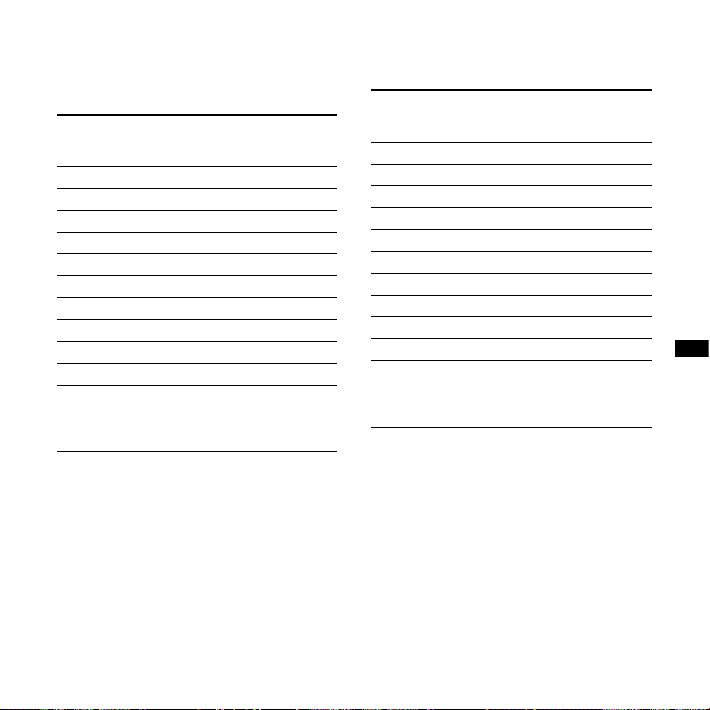
Срой службы батарей
*1
При использовании аккумуляторных
батарей Sony NH-AAA
Запись Воспроизведение*2
через
громкоговоритель
LPCM 44/16*3Прибл. 19 ч. Прибл. 16 ч. Прибл. 20 ч.
LPCM 22/16*4Прибл. 17 ч. Прибл. 15 ч. Прибл. 18 ч.
MP3 192k*5Прибл. 17 ч. Прибл. 16 ч. Прибл. 20 ч.
MP3 128k*6Прибл. 17 ч. Прибл. 16 ч. Прибл. 20 ч.
MP3 48k*7Прибл. 19 ч. Прибл. 16 ч. Прибл. 20 ч.
LPEC STHQ*8Прибл. 14 ч. Прибл. 15 ч. Прибл. 18 ч.
*9
LPEC ST
LPEC STLP
LPEC SP
LPEC LP
Музыкальный
файл
(WMA 128
kbps/44,1 kHz)
Прибл. 15 ч. Прибл. 16 ч. Прибл. 19 ч.
*10
Прибл. 17 ч. Прибл. 16 ч. Прибл. 20 ч.
*11
Прибл. 17 ч. Прибл. 17 ч. Прибл. 21 ч.
*12
Прибл. 19 ч. Прибл. 18 ч. Прибл. 22 ч.
— Прибл. 16 ч. Прибл. 19 ч.
Воспроизведение
через наушники
(ч.: часы)
При использовании щелочных батарей
Sony LR03 (SG) (размер AAA)
Запись Воспроизведение*2
через
громкоговоритель
LPCM 44/16*3Прибл. 25 ч. Прибл. 21 ч. Прибл. 26 ч.
LPCM 22/16*4Прибл. 23 ч. Прибл. 19 ч. Прибл. 23 ч.
MP3 192k*5Прибл. 22 ч. Прибл. 21 ч. Прибл. 26 ч.
MP3 128k*6Прибл. 22 ч. Прибл. 21 ч. Прибл. 26 ч.
MP3 48k*7Прибл. 25 ч. Прибл. 21 ч. Прибл. 26 ч.
LPEC STHQ*8Прибл. 18 ч. Прибл. 20 ч. Прибл. 24 ч.
*9
LPEC ST
LPEC STLP
LPEC SP
LPEC LP
Музыкальный
файл
(WMA 128
kbps/44,1 kHz)
Прибл. 20 ч. Прибл. 21 ч. Прибл. 25 ч.
*10
Прибл. 22 ч. Прибл. 21 ч. Прибл. 27 ч.
*11
Прибл. 22 ч. Прибл. 22 ч. Прибл. 28 ч.
*12
Прибл. 26 ч. Прибл. 24 ч. Прибл. 30 ч.
— Прибл. 20 ч. Прибл. 25 ч.
Воспроизведение
через наушники
(ч.: часы)
Начало работы
17
RU
Page 18
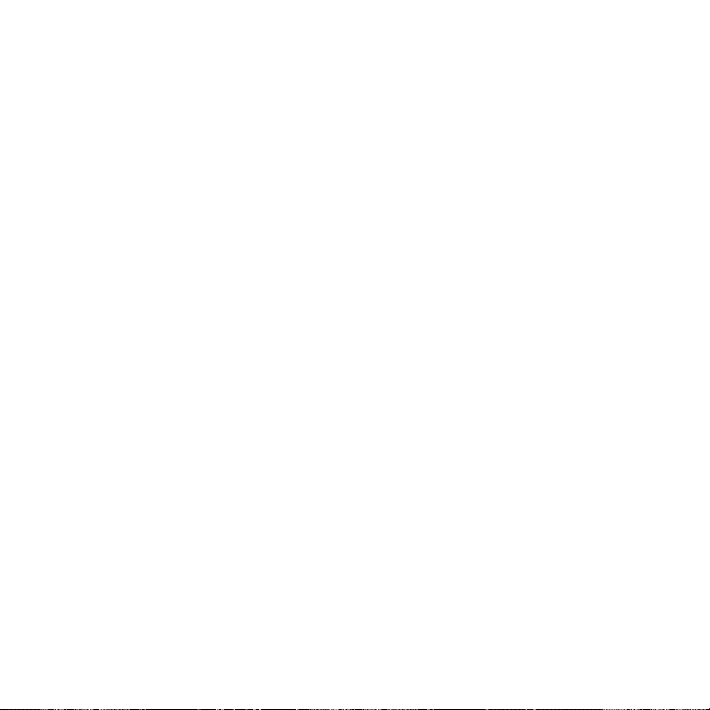
18
RU
*1
Срок службы батарей зависит от условий
эксплуатации цифрового диктофона.
*2
При воспроизведении музыки через
внутренний громкоговоритель
устанавливается уровень громкости 20
*3
LPCM 44/16: файл LPCM, записанный с
помощью цифрового диктофона в режиме
высококачественной стереофонической
записи
*4
LPCM 22/16: файл LPCM, записанный
с помощью цифрового диктофона в
режиме стереофонической записи для
длительного воспроизведения
*5
MP3 192k: файл MP3, записанный с
помощью цифрового диктофона в режиме
высококачественной стереофонической
записи
*6
MP3 128k: файл MP3, записанный с
помощью цифрового диктофона в режиме
стандартной стереофонической записи
*7
MP3 48k: файл MP3, записанный с
помощью цифрового диктофона в режиме
стандартной монофонической записи
*8
LPEC STHQ: режим высококачественной
стереофонической записи LPEC
*9
LPEC ST: режим стандартной
стереофонической записи LPEC
*10
LPEC STLP: режим стереофонической
записи LPEC для длительного
воспроизведения
*11
LPEC SP: режим монофонической записи
LPEC для стандартного воспроизведения
*12
LPEC LP: режим монофонической записи
LPEC для длительного воспроизведения
Примечание относительно
считывания данных
Если в окошке дисплея отображается
анимация обновления и индикация
“UPDATING DATABASE...”, или индикатор
работы мигает оранжевым светом,
значит, цифровой диктофон считывает
данные. Пока цифровой диктофон
считывает данные, нельзя извлекать
батареи или подсоединять или
отсоединять адаптер сетевого питания
USB (не прилагается). Это может
привести к повреждению данных.
Примечание
Если цифровой диктофон обрабатывает
большой объем данных, сообщение
“UPDATING DATABASE…” может отображаться
длительное время. Это не является
неисправностью цифрового диктофона.
Прежде чем приступить к выполнению
операции, подождите, пока исчезнет
анимация и сообщение.
Page 19
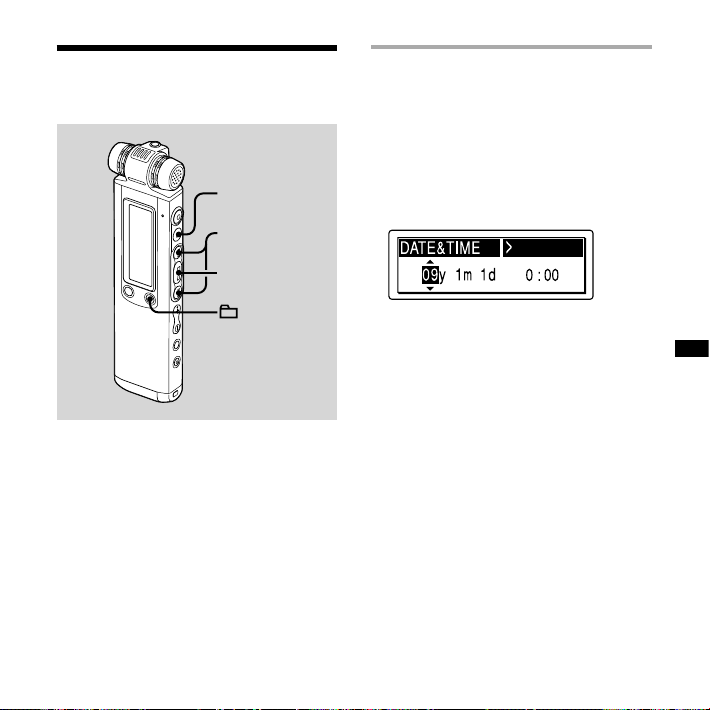
Шаг 2. Установка часов
,
Продолжение с раздела “Шаг 1. Подготовка источника питания”
1 Нажмите кнопку или ,
чтобы установить последовательно
год, месяц, день, час и минуты,
затем нажмите кнопку .
Начало работы
/MENU
Необходимо установить часы,
чтобы использовать функцию
предупреждения или записать дату и
время.
Если батареи устанавливаются
впервые или после того, как цифровой
диктофон находился некоторое
время без батарей, отобразится
дисплей установки часов, отобразится
индикация “SET DATE & TIME”, а затем в
окошке дисплея замигает секция года.
Появится индикация “EXECUTING….”,
и часы будут установлены.
2 Нажмите кнопку (стоп) для
возврата к дисплею режима
остановки.
19
RU
Page 20
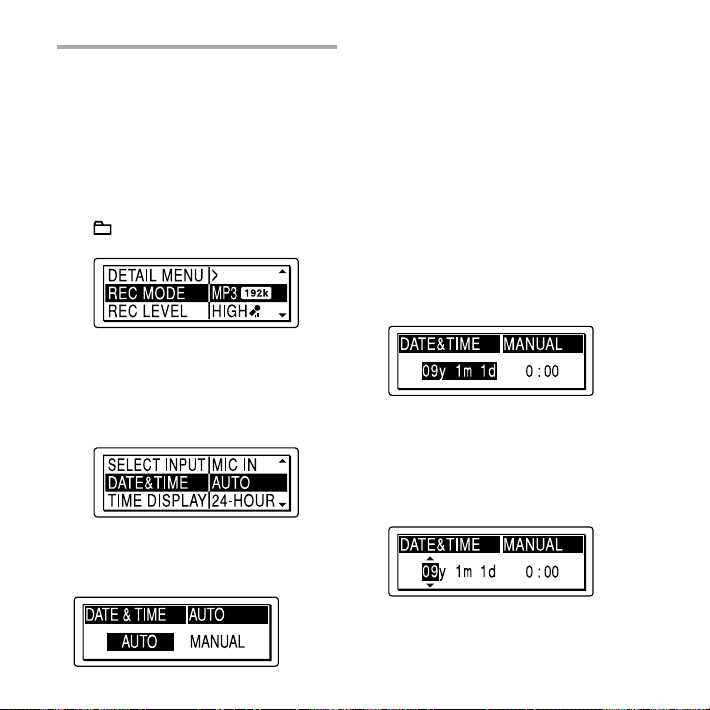
20
RU
Установка часов с использованием меню
Пока цифровой диктофон находится
в режиме останова, можно установить
часы, используя меню.
1 В меню выберите “DATE & TIME”.
Нажмите и удерживайте кнопку
/
MENU, чтобы войти в режим меню.
Отобразится окно режима меню.
Нажмите кнопку или
для выбора “DETAIL MENU”, затем
нажмите кнопку .
Нажмите кнопку или для
выбора “DATE & TIME”, затем нажмите
кнопку .
2 Нажмите кнопку или для
выбора “AUTO” или “MANUAL”,
затем нажмите кнопку .
При выборе значения “AUTO” часы
настраиваются автоматически
в соответствии с часами на
компьютере, на котором запущена
прилагаемая программа Digital
Voice Editor и к которому подключен
цифровой диктофон.
При выборе значения “MANUAL”
перейдите к выполнению
следующих шагов.
3 Нажмите кнопку или для
выбора “09y1m1d”, затем нажмите
кнопку .
4 Нажмите кнопку или
, чтобы установить
последовательно год, месяц,
день, час и минуты, затем
нажмите кнопку .
Появится индикация “EXECUTING….”,
и часы будут установлены.
Page 21
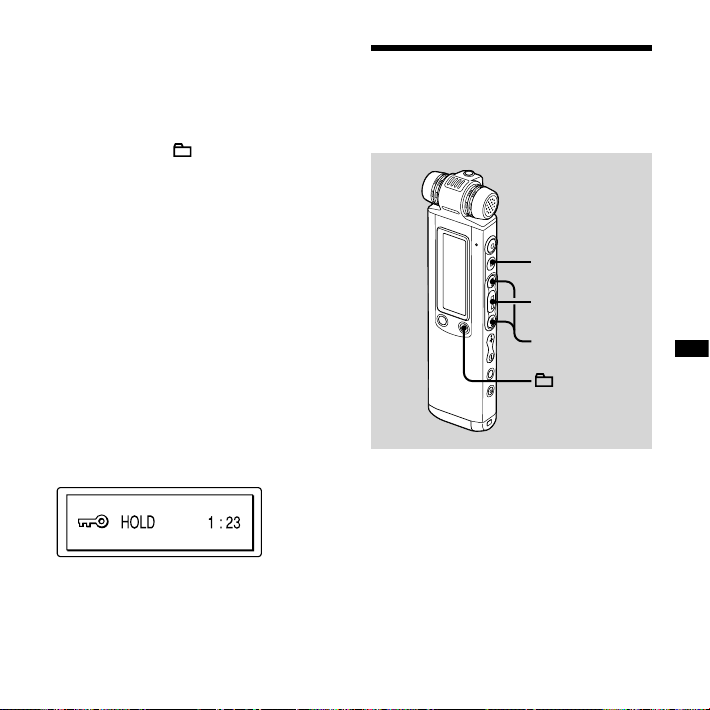
5 Нажмите кнопку (стоп) для
возврата к дисплею режима
остановки.
Советы
Нажмите кнопку /MENU для возврата к
предыдущей операции.
В меню можно установить следующие
форматы времени для часов: “12-HOUR”
или “24-HOUR”. Если установлен формат
“12-HOUR”, в окошке дисплея отобразится
“AM” или “PM”.
Примечание
Если кнопка не будет нажата в течение
одной минуты после ввода времени, режим
установки часов будет отменен, и окошко
дисплея перейдет в режим остановки.
Отображение текущего
времени
Передвиньте переключатель HOLD
в направлении стрелки, чтобы
отобразить текущее время.
Шаг 3. Установка языка, используемого в окошке дисплея
,
/MENU
Можно выбрать один из 2 языков
(модель для Европы)/7 языков
(другие модели), на котором будут
отображаться сообщения, меню, имена
папок, имена файлов и т.д.
Начало работы
21
RU
Page 22
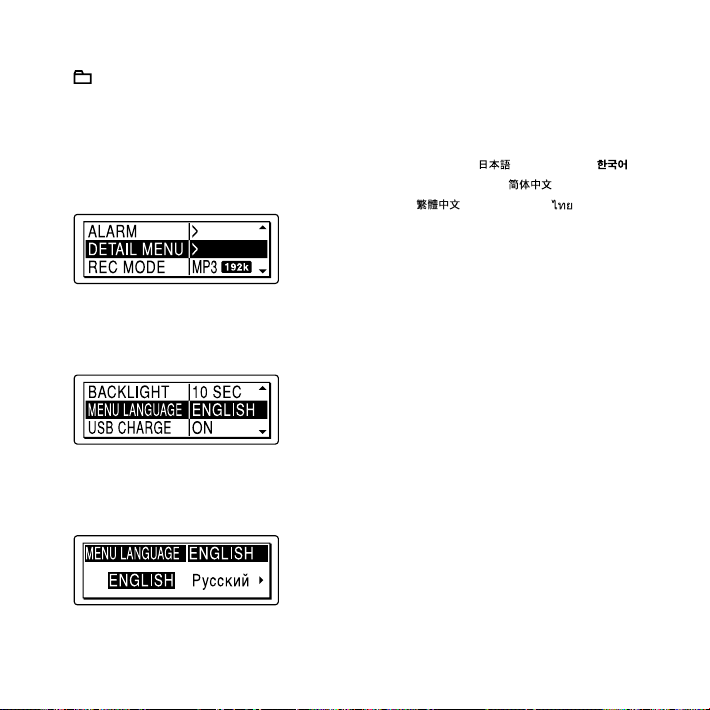
22
RU
1 Нажмите и удерживайте кнопку
/MENU, чтобы перейти в режим
меню.
Откроется окно режима меню.
2 Нажмите кнопку или
для выбора “DETAIL MENU”, затем
нажмите кнопку .
3 Нажмите кнопку или для
выбора “MENU LANGUAGE”, затем
нажмите кнопку .
4 Нажмите кнопку или
для выбора необходимого языка,
затем нажмите кнопку .
Можно выбрать следующие языки.
Модель для Европы:
ENGLISH (Английский), Русский
Другие модели:
ENGLISH (Английский),
Русский,
(корейский),
(японский),
(китайский),
(китайский), (тайский)
5 Нажмите кнопку (стоп) для
выхода из режима меню.
Page 23
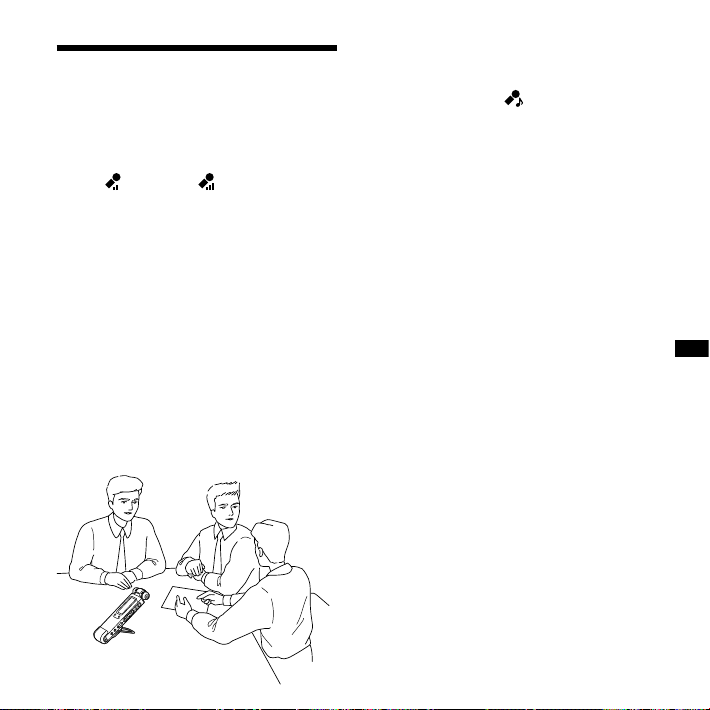
Шаг 4. Подготовка к записи
Запись во время совещания
В меню установите для “REC LEVEL” значение
” или “S-HIGH ” (стр. 33).
“HIGH
Передвиньте переключатель DIRECTNL
в положение “ON”, чтобы выполнить
запись голоса, исходящего в
определенном направлении (стр.
29
В меню установите для “LCF
(LOW CUT)” значение “ON”, чтобы
предотвратить запись шума от
проектора и т.д. (стр.
41).
Благодаря установке цифрового
диктофона на подставку можно
добиться записи четкого звука
без случайных шумов, например
без вибрационного шума от
соприкосновения со столом.
Запись музыкального концерта
В меню установите для “REC LEVEL”
значение “MUSIC
записать более реалистичный звук
без искажений. Чтобы добиться более
реалистичной записи звука, можно
настроить уровень записи вручную,
установив для “REC LEVEL” значение
“MANUAL” (стр.
).
значение “ON” (стр.
В меню установите для “LIMITER”
предотвратить искажение при записи
неожиданно громкого звука.
При установке на штатив (не
прилагается) и использовании
подставки можно регулировать углы
цифрового диктофона и встроенных
микрофонов более точно.
” (стр. 33), чтобы
35).
37), чтобы
Начало работы
23
RU
Page 24
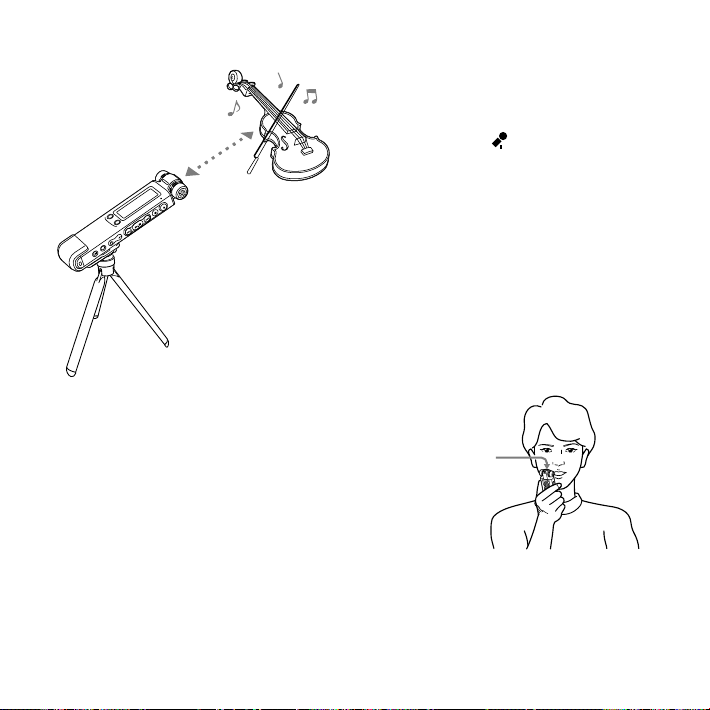
24
RU
Прибл. от 2 до 3 м
Штатив (не прилагается)
Источник звука
Расположите
цифровой диктофон
таким образом,
чтобы окошко
дисплея смотрело
вверх, а встроенные
микрофоны были
направлены в
сторону источника
звука.
Запись диктуемой речи
(с помощью программы
распознавания голоса)
В меню установите для “REC LEVEL”
значение “LOW
Передвиньте переключатель DIRECTNL
в положение “ON”, чтобы выполнить
запись голоса, исходящего в
определенном направлении (стр.
Для транскрибирования сообщения,
записанного на цифровой
диктофон, с помощью программы
распознавания голоса (не
прилагается) установите для “REC
MODE” режим LPCM, MP3 или LPEC
(кроме LP) (стр.
Микрофон
Прежде чем выполнять
транскрибирование записанных
сообщений, необходимо создать
файл пользователя, специально
адаптированный для звука записываемой
” (стр. 33).
30).
29
).
Page 25
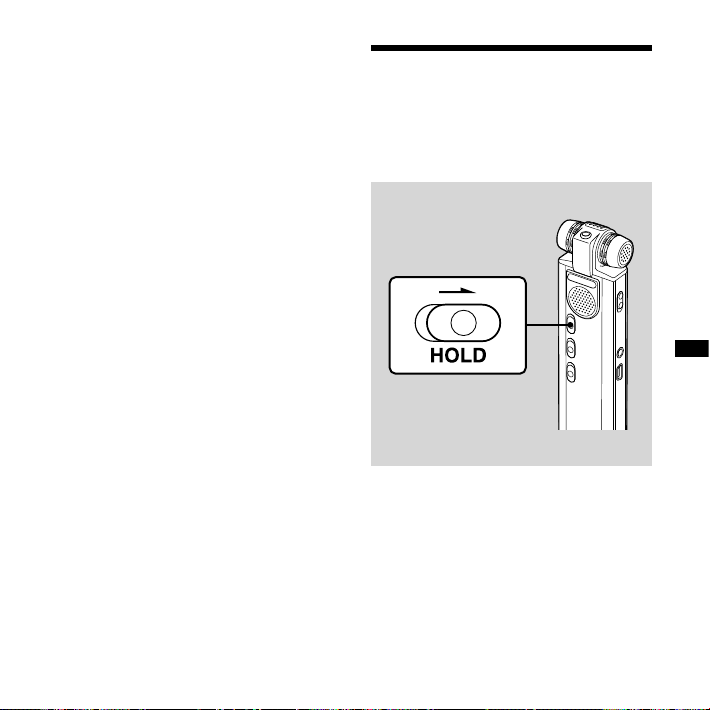
речи. Эта процедура называется
“обучение”. Для получения подробной
информации о процедуре “обучения” см.
файлы справки используемой программы
распознавания голоса.
Для обеспечения максимальной точности
распознавания держите цифровой
диктофон таким образом, чтобы микрофон
находился на расстоянии приблизительно
2 – 3 см от угла рта.
Чтобы в записи почти не слышалось ваше
дыхание, не держите микрофон прямо
передо ртом.
Для обеспечения максимальной точности
распознавания не выполняйте запись в
шумных местах.
Невозможно будет транскрибировать
сообщение, если будут записаны голоса
нескольких человек одновременно.
Включение или выключение цифрового диктофона
Начало работы
Во избежание быстрой разрядки
батарей в то время, когда цифровой
диктофон не используется, необходимо
выключить питание.
25
RU
Page 26
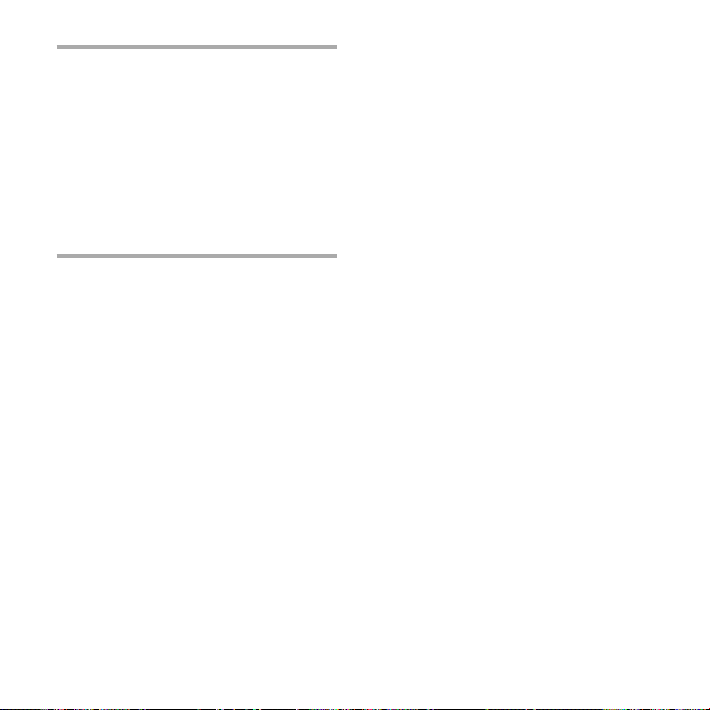
Выключение питания
Передвиньте переключатель HOLD
в направлении стрелки в режиме
останова. Отобразится индикация
“HOLD” с изображением ключа, а затем
отобразится индикация “POWER OFF”.
Через несколько секунд цифровой
диктофон выключится.
Включение питания
Передвиньте переключатель HOLD
в направлении, противоположном
стрелке. Цифровой диктофон
включится, и отобразится
анимационный индикатор считывания
данных.
Советы
Если не планируется использовать
цифровой диктофон в течение
длительного времени, рекомендуется его
выключить.
Если в течение приблизительно 10 минут
после включения цифрового диктофона
не будет выполнено никаких операций,
дисплей отключится автоматически.
(Нажмите любую кнопку для отображения
дисплея.)
26
RU
Page 27
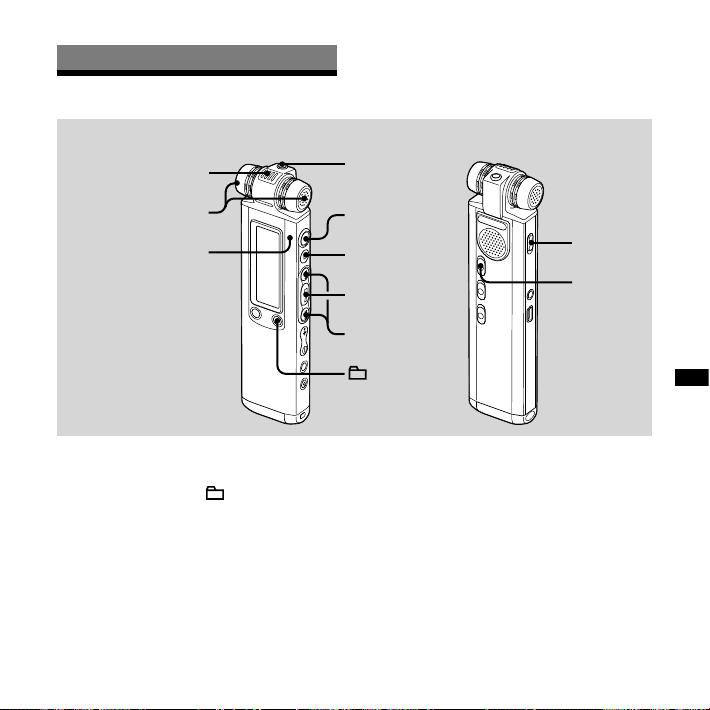
Запись
Запись сообщений
Встроенный
направленный
микрофон
Встроенные
стереомикрофоны
Индикатор работы
1 Выберите папку.
Нажмите кнопку /MENU для
отображения окна выбора папок.
Нажмите кнопку или
для выбора папки, в которую
необходимо записать сообщения,
а затем нажмите кнопку .
Гнездо
(наушники)
,
/MENU
2 Начните запись.
Нажмите кнопку (запись/пауза)
в режиме остановки.
Индикатор работы загорится
красным. (Когда в меню для “LED”
установлено значение “OFF” (стр. 91),
индикатор работы не загорается.)
Во время записи нет необходимости
удерживать нажатой кнопку
(запись/пауза).
DIRECTNL
HOLD
27
Запись
RU
Page 28
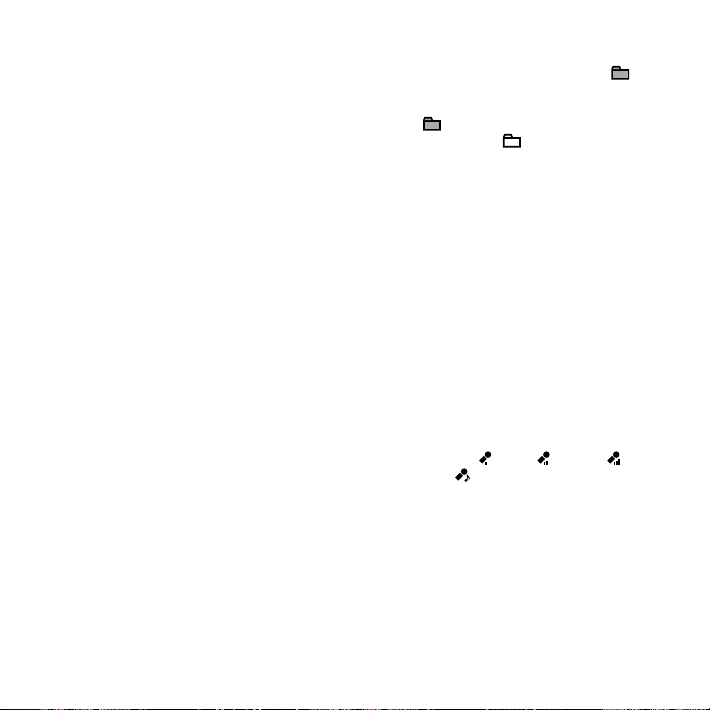
28
RU
После записи предыдущего
сообщения запись нового начнется
автоматически.
Говорите во встроенные
микрофоны.
3 Нажмите кнопку (стоп) для
остановки записи.
Цифровой диктофон остановится в
начале текущей записи.
Советы
Перед началом записи рекомендуется
сделать пробную запись.
На момент приобретения цифрового
диктофона для записи доступно 5 папок
и можно сохранить до 999 сообщений в
каждую.
Используя прилагаемое программное
обеспечение Digital Voice Editor, можно
создавать новые папки или удалять
ненужные папки (стр.
Во время записи можно заблокировать
все функции всех кнопок, что поможет
предотвратить случайные операции при
перемещении переключателя HOLD в
направлении стрелки.
101).
Примечания
Нельзя записать сообщение в папку ,
переданную с компьютера. При нажатии
кнопки
(запись/пауза) во время выбора
папки
папка будет автоматически
изменена на папку
, в которую
можно записать сообщение, причем
это сообщение будет записано в папку
последним.
Когда индикатор работы мигает или горит
красным или оранжевым, не следует
извлекать батареи или подключать или
отключать адаптер сетевого питания
USB. Это может привести к повреждению
данных.
Если во время записи случайно провести
каким-либо предметом, например
пальцем, по цифровому диктофону или
задеть за него, могут записаться помехи.
Перед выполнением записи обязательно
проверьте оставшийся заряд батарей
(стр.
16).
Когда для “REC LEVEL” установлено
значение “LOW
или “MUSIC
”, “HIGH ”, “S-HIGH ”
”, функция ограничителя не
работает.
Во избежание замены батарей во время
продолжительной записи используйте
адаптер сетевого питания USB (не
прилагается). (стр.
Максимальное время записи может
125).
отличаться в зависимости от выбранного
режима записи сообщений.
Page 29
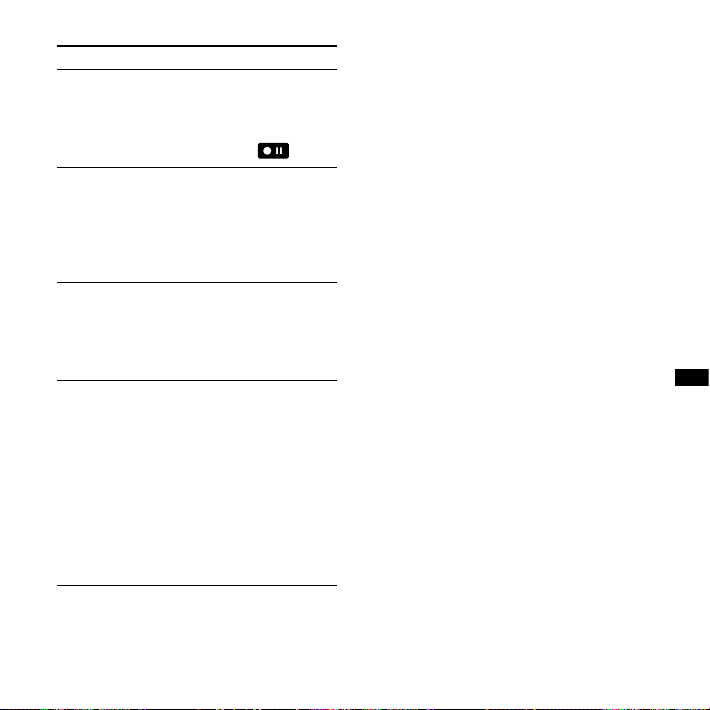
Чтобы Выполните следующее
установить паузу
во время записи*
отменить паузу
и возобновить
запись
немедленно
проверить
текущую запись**
выполнить
проверку во
время записи**
* Примерно через час после приостановки записи
этот режим будет автоматически отменен, и
цифровой диктофон перейдет в режим остановки.
** Эту функцию нельзя выбрать в ручном режиме записи.
Нажмите кнопку
Во время приостановки записи
индикатор работы мигает
красным и в окошке дисплея
мигает индикация “ “.
Еще раз нажмите кнопку
(запись/пауза).
Запись возобновится с этого
места. (Чтобы остановить запись
после установки паузы, нажмите
кнопку (стоп).)
Нажмите кнопку
Запись будет остановлена, и
начнется воспроизведение с
начала только что записанного
сообщения.
Нажмите и удерживайте кнопку
во время записи или
паузы во время записи. Запись
будет остановлена, и можно
выполнить поиск в обратном
направлении, прослушивая
звук, воспроизводимый на
повышенной скорости. Когда
кнопка будет отпущена,
воспроизведение начнется с
этого места.
(запись/пауза).
.
Контроль записи
Подключите прилагаемые
стереонаушники к гнезду
(наушники)
и проконтролируйте запись. Можно
отрегулировать уровень громкости,
нажав кнопку VOL + или -, однако
уровень записи не меняется.
Запись звука, исходящего в
определенном направлении
Для записи звука, исходящего
в определенном направлении,
передвиньте переключатель DIRECTNL
в положение “ON”. Это удобно, когда
требуется записать определенный звук
на конференции/совещании и т.д.
Когда переключатель DIRECTNL
установлен в положение “ON”,
используется направленный
микрофон, поэтому звук записывается
в монофоническом режиме, даже если
выбран режим стереозаписи (режим
LPCM 44/16, LPCM 22/16, MP3 192k,
MP3 128k, LPEC STHQ, LPEC ST или LPEC
STLP).
Когда используется внешний
микрофон, переключатель DIRECTNL
не функционирует.
29
Запись
RU
Page 30
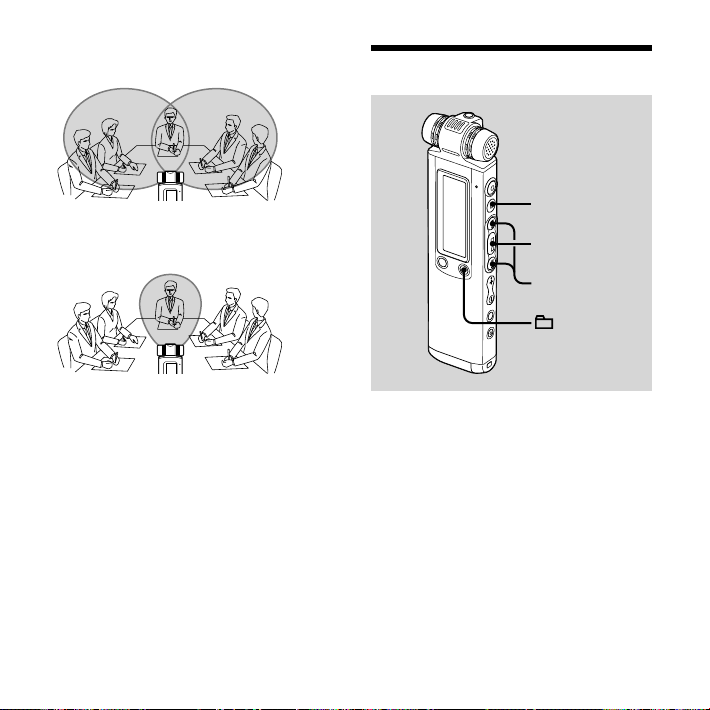
30
RU
Переключатель DIRECTNL установлен
в положение “OFF”
Переключатель DIRECTNL установлен
в положение “ON”
Выбор режима записи
,
/MENU
Цифровой диктофон совместим с 3
видами кодека, LPCM (Linear PCM), MP3
и LPEC. Ниже перечислены функции
каждого из них.
LPCM (Linear PCM): файл WAV,
позволяющий записывать звук без
сжатия и получать запись более
высокого качества, чем качество MP3 или
LPEC. С другой стороны, размер такого
файла очень велик, и для передачи
его на компьютер требуется время, а
доступное время записи меньше, чем для
Page 31

MP3 или LPEC. Этот кодек рекомендуется
использовать для записи, когда большую
роль играет качество звука, например
для записи музыкального концерта.
MP3: стандартный метод сжатия звука,
который затем можно воспроизвести
на компьютерах различных видов. Этот
кодек рекомендуется использовать,
если требуется отправить записанные
сообщения по почте или открыть к ним
доступ для других пользователей.
LPEC: метод сжатия звука от корпорации
Sony. Можно воспроизводить,
редактировать и преобразовывать
файлы в формат MP3 или WAV, используя
прилагаемое программное обеспечение
“Digital Voice Editor”. Рекомендуется
использовать это программное
обеспечение, если требуется редактировать
сообщения/музыку, записанные с помощью
цифрового диктофона на компьютер.
При записи сообщений с использованием
формата LPEC можно добавлять в сообщения
закладки и/или метки приоритета.
Когда цифровой диктофон находится
в режиме остановки, в меню можно
выбрать режим записи.
На момент приобретения цифрового
диктофона для “REC MODE”
установлено значение “MP3
”.
1
Нажмите и удерживайте кнопку /MENU,
чтобы перейти в режим меню.
Откроется окно режима меню.
2 Нажмите кнопку или
для выбора “REC MODE”, затем
нажмите кнопку .
3
Нажмите кнопку или для
выбора необходимого режима
записи, затем нажмите кнопку .
LPCM 44/16: стерео (44,1 kHz/16
bit/WAV )
Можно выполнять
стереофоническую запись звука с
высоким качеством, эквивалентным
качеству компакт-диска.
LPCM 22/16: стерео (22,05 kHz/16 bit/WAV )
Можно выполнять стереофоническую
запись звука с высоким качеством в
течение более продолжительного
времени.
Запись
RU
31
Page 32

32
RU
MP3 192k: стерео (44,1 kHz/192 kbps,
MPEG1 Layer3)
Можно выполнять стереофоническую
запись звука с высоким качеством.
MP3 128k: стерео (44,1 kHz/128 kbps,
MPEG1 Layer3)
Можно выполнять стереофоническую
запись звука.
MP3 48k: моно (44,1 kHz/48 kbps, MPEG1
Layer3)
Можно выполнять монофоническую
запись звука.
LPEC STHQ: стерео (44,1 kHz/128 kbps)
Можно выполнять стереофоническую
запись звука с высоким качеством.
LPEC ST: стерео (44,1 kHz/48 kbps)
Можно выполнять стереофоническую
запись звука стандартного качества.
LPEC STLP: стерео (44,1 kHz/24 kbps)
Можно выполнять стереофоническую
запись звука в течение более
продолжительного времени.
LPEC SP: моно (16 kHz/16 kbps)
Можно выполнять монофоническую
запись звука стандартного качества.
LPEC LP: моно (8 kHz/6 kbps)
Можно выполнять монофоническую
запись звука в течение более
продолжительного времени.
4 Нажмите кнопку (стоп) для
выхода из режима меню.
Примечание
Во время записи нельзя устанавливать
режим записи.
Максимальное время записи
Ниже указано максимальное время
записи для всех папок при условии,
что все сообщения записаны в одном
режиме записи.
ICD-SX700
Режим LPCM
44/16
1 ч 30 мин 3 ч 10 мин 11 ч 40 мин
Режим MP3 128k Режим MP3 48k Режим LPEC STHQ
17 ч 35 мин 46 ч 55 мин 17 ч 20 мин
Режим LPEC ST Режим LPEC STLP Режим LPEC SP
45 ч 45 мин 88 ч 10 мин 139 ч 35 мин
Режим LPEC LP
372 ч 25 мин
Режим LPCM
22/16
Режим MP3 192k
Page 33

ICD-SX800
Режим LPCM
44/16
3 ч 10 мин 6 ч 25 мин 23 ч 35 мин
Режим MP3 128k Режим MP3 48k Режим LPEC STHQ
35 ч 25 мин 94 ч 40 мин 34 ч 55 мин
Режим LPEC ST Режим LPEC STLP Режим LPEC SP
92 ч 15 мин 177 ч 40 мин 281 ч 20 мин
Режим LPEC LP
750 ч 15 мин
Режим LPCM
22/16
Режим MP3 192k
(ч: часы/мин: минуты)
Установка уровня записи
,
/MENU
Уровень записи можно установить
в меню, когда цифровой диктофон
остановлен или выполняет запись.
На момент приобретения цифрового
диктофона для “REC LEVEL” установлено
значение “HIGH
”.
Запись
33
RU
Page 34

34
RU
1 Нажмите и удерживайте кнопку
/MENU, чтобы перейти в режим
меню.
Откроется окно режима меню.
2 Нажмите кнопку или
для выбора “REC LEVEL”, затем
нажмите кнопку .
3
Нажмите кнопку или
для выбора необходимого уровня
записи, затем нажмите кнопку .
LOW : для записи диктуемой речи,
когда микрофон находится передо
ртом, звука, источник которого
находится близко от цифрового
диктофона, или громкого звука.
HIGH
: для записи обычного
разговора или совещания,
например в конференц-зале или
во время интервью.
S-HIGH
MUSIC
MANUAL: во время записи,
: для записи звука,
источник которого находится
на расстоянии от цифрового
диктофона, или негромкого
звука, например в просторном
помещении.
: для записи более
естественного звука, а также для
предотвращения искажений.
регулируемой вручную, можно
вручную настроить и уровень
записи.
4 Нажмите кнопку (стоп) для
выхода из режима меню.
Page 35

Ручной режим записи
Встроенные
микрофоны
Индикатор
работы
Когда для “REC LEVEL” установлено
значение “MANUAL”, можно настроить
уровень записи вручную.
1 В меню установите для “REC
LEVEL” значение “MANUAL”.
Для получения подробной
информации см. раздел “Установка
уровня записи” (стр.
/MENU
33).
2 Выберите папку.
Нажмите кнопку /MENU для
отображения окна выбора папок.
Нажмите кнопку или
для выбора папки, в которую
необходимо записать сообщения,
а затем нажмите кнопку .
3 Нажмите и удерживайте кнопку
(запись/пауза).
Цифровой диктофон перейдет в
режим ожидания записи. Когда голос
направлен на микрофон, измеритель
уровня в окошке дисплея перемещается.
4 Нажмите кнопку или ,
чтобы настроить уровень записи
в зависимости от источника
звука.
На измерителе уровня настройте
максимальный уровень звука для
записи, приблизительно -12 dB,
в зависимости от источника звука.
Если отобразится индикация “
нажмите кнопку
понизьте уровень записи, чтобы
индикация “
и не было искажений звука.
или и
” не отображалась
”,
Запись
35
RU
Page 36

36
RU
Индикатор OVER
Настройте
максимальный
уровень звука,
приблизительно -12 dB.
Нажмите и удерживайте
нажатой кнопку
или
для непрерывного изменения
уровня звука. Уровень звука также
отображается в виде численного
значения ниже измерителя уровня.
5 В меню выберите другие
настройки записи, “LIMITER”,
“LCF (LOW CUT)” и т.д.
6 Начните запись.
Нажмите кнопку (запись/пауза).
Индикатор работы загорится
красным, и отобразится индикация
“ ”.Во время записи нет
необходимости удерживать нажатой
кнопку (запись/пауза).
Говорите во встроенный микрофон.
7 Нажмите кнопку (стоп) для
остановки записи.
Совет
Настройки, заданные для ручного режима
записи, сохраняются, когда запись завершена
или для уровня записи установлено значение,
отличное от “MANUAL”, например “LOW
следующее время можно вручную запустить
запись, используя те же настройки.
Примечания
В ручном режиме записи функцию VOR для
записи использовать нельзя (стр.
В ручном режиме записи текущую запись
проверить невозможно, даже если нажать
кнопку
.
”. В
42).
Page 37

Автоматическая установка уровня входного сигнала с целью предотвращения искажения звука – функция ограничителя
На момент приобретения цифрового
диктофона для “LIMITER” установлено
значение “ON”.
1
Нажмите и удерживайте кнопку /MENU,
чтобы перейти в режим меню.
Откроется окно режима меню.
2 Нажмите кнопку или
для выбора “DETAIL MENU”, затем
нажмите кнопку .
,
/MENU
В режиме остановки или записи установите
для “LIMITER” значение “ON”, и автоматически
будет задан максимальный уровень входного
сигнала, предотвращающий искажение
звука, которое происходит, если звук на
входе слишком громкий. Для слишком
громкого звука автоматически настраивается
соответствующий уровень, что позволяет
предотвратить искажение звука.
3 Нажмите кнопку или для
выбора “LIMITER”, затем нажмите
кнопку .
4 Нажмите кнопку или
для выбора “ON”, затем нажмите
кнопку .
37
Запись
RU
Page 38

38
RU
5 Нажмите кнопку (стоп) для
выхода из режима меню.
Примечание
Когда для “REC LEVEL” установлено значение
“LOW ”, “HIGH ”, “S-HIGH ” или “MUSIC ”,
функция ограничителя не работает.
Отмена функции ограничителя
В пункте 4 установите для “LIMTER”
значение “OFF”.
Предварительная запись в течение нескольких секунд, выполняемая до основной записи – функция предварительной записи
,
/MENU
Функция предварительной записи
позволяет выполнять запись звука за
максимум 5 секунд до того момента,
когда будет запущена основная запись.
Звук, записанный в течение этих
5 секунд, буферизуется в памяти.
Page 39

Эта функция полезна при записи
интервью или при записи вне
помещения, поскольку при
ее использовании появляется
возможность не пропустить удобный
момент начала записи.
3 Нажмите кнопку или для
выбора “PRE REC”, затем нажмите
кнопку .
Звук, записанный в течение этих 5 секунд,
Нажмите и удерживайте
кнопку (запись/пауза) для
перехода в режим ожидания
записи.
буферизуется в памяти
Нажмите кнопку
(запись/пауза).
Начало записи.
1 Нажмите и удерживайте кнопку
/MENU, чтобы перейти в режим
меню.
Откроется окно режима меню.
2 Нажмите кнопку или
для выбора “DETAIL MENU”, затем
нажмите кнопку .
4 Нажмите кнопку или
для выбора “ON”, затем нажмите
кнопку .
5 Нажмите кнопку (стоп) для
выхода из режима меню.
6 Выберите папку.
Нажмите кнопку /MENU для
отображения окна выбора папок.
Нажмите кнопку или
для выбора папки, в которую
необходимо записать сообщения,
а затем нажмите кнопку .
39
Запись
RU
Page 40

40
RU
7 Нажмите и удерживайте кнопку
(запись/пауза) для перехода
в режим ожидания записи.
Звук, записанный в течение
последних 0 - 5 секунд, буферизуется
в памяти.
Индикация,
указывающая на то,
что звук, записанный в
промежуток 0 - 5 секунд,
буферизован в память.
8 Нажмите кнопку (запись/пауза)
для начала записи.
Ожидание для режима записи будет
отменено, и запись начнется. Будет
сохранена запись звука, сделанная
в течение 0 - 5 секунд до момента
нажатия кнопки.
9 Нажмите кнопку (стоп) для
остановки записи.
Примечания
Если запись начата с выбранной
функцией предварительной записи и при
использовании встроенных микрофонов,
то в момент нажатия кнопки
пауза) может быть записан звук щелчка.
При выполнении записи с активной
функцией предварительной записи
рекомендуется использовать внешний
микрофон.
Когда останется менее 10 секунд времени
записи, функция предварительной записи
отключится.
По прошествии 60 минут после перехода
цифрового диктофона в режим ожидания
этот режим будет отменен, а запись
остановится.
Если остановить запись до пункта 8, звук,
буферизованный в память, сохранен не
будет.
(запись/
Отмена функции
предварительной записи
В пункте 4 установите для “PRE REC”
значение “OFF”.
Page 41

Фильтр низких частот – функция LCF
1 Нажмите и удерживайте кнопку
/MENU, чтобы перейти в режим
меню.
Откроется окно режима меню.
2 Нажмите кнопку или для
выбора “LCF (LOW CUT)”, затем
нажмите кнопку .
,
/MENU
Когда в режиме остановки или записи
для функции LCF (Low Cut Filter)
устанавливается значение “ON”, при
записи исключается звук, частота
которого ниже 200 Hz, тем самым
можно снизить шум ветра и т.д., что
помогает получить более чистый звук
при записи.
На момент приобретения цифрового
диктофона для функции LCF
установлено значение “OFF”.
3 Нажмите кнопку или
для выбора “ON”, затем нажмите
кнопку .
4 Нажмите кнопку (стоп) для
выхода из режима меню.
Отключение функции LCF
В пункте 3 установите для
“LCF (LOW CUT)” значение “OFF”.
41
Запись
RU
Page 42

42
RU
Автоматическое начало записи при наличии звукового сигнала – функция VOR
На момент приобретения цифрового
диктофона для функции VOR
установлено значение “OFF”.
1 Нажмите и удерживайте кнопку
/MENU, чтобы перейти в режим
меню.
Откроется окно режима меню.
2 Нажмите кнопку или
для выбора “VOR”, затем нажмите
кнопку .
,
/MENU
Можно установить для функции VOR
(Voice Operated Recording) значение
“ON”, чтобы цифровой диктофон
начинал запись при улавливании звука
и останавливался при исчезновении
звука, не выполняя запись при
отсутствии каких-либо звуков.
3 Нажмите кнопку или
для выбора “ON”, затем нажмите
кнопку .
4 Нажмите кнопку (стоп) для
выхода из режима меню.
5 Нажмите кнопку (запись/пауза).
“ ” и “ ”.
Page 43

Запись начнется, как только цифровой
диктофон обнаружит звук. Если
во время записи звук отсутствует,
то устанавливается режим паузы,
а на дисплее мигает индикация
“ ” и “ ”. Запись возобновится,
когда цифровой диктофон снова
уловит звук.
Отмена функции VOR
В пункте 3 установите для функции
“VOR” значение “OFF”.
Примечания
На работу функции VOR оказывает
влияние окружающий звук. В меню
установите для элемента “REC LEVEL”
соответствующее значение, исходя из
условий записи. Если после изменения
чувствительности микрофона запись
окажется неудовлетворительной или
планируется важная запись, установите в
меню для функции “VOR” значение “OFF”.
При нажатии кнопки
для приостановки записи в режиме VOR,
мигает только индикатор “
Во время синхронизированной записи
(стр.
51), записи вручную (стр. 35) и при
использовании предварительной записи
(стр.
38) функция VOR не работает.
(запись/пауза)
”.
Разделение сообщения на две части во время записи
Запись
DIVIDE/
Во время записи сообщение можно
разбить на две части. При этом новый
номер сообщения добавляется в новую
часть разбитого сообщения.
43
RU
Page 44

44
RU
Нажмите кнопку DIVIDE/ во время
записи.
На дисплее появится анимация, а в
том месте, где была нажата кнопка,
будет добавлен номер нового
сообщения. Сообщение будет записано
как два сообщения, однако запись
продолжится без остановки.
Сообщение 1 Сообщение 2 Сообщение 3
Сообщение разделено.
Сообщение 2 и сообщение 3
записываются без остановки.
Совет
Записываемое сообщение можно разделить
на два во время приостановки записи.
Примечания
Чтобы разделить сообщение, требуется
определенный объем свободной
памяти. Для получения дополнительной
информации см. раздел “Системные
ограничения” на стр.
Если в папке уже записано 999 сообщений,
123.
в данной папке сообщение разделить
нельзя.
Разделенные сообщения нельзя снова
объединить с помощью цифрового
диктофона.
Нельзя разделить сообщение в его начале
(0,5 секунды с начала сообщения).
При разделении сообщения на две части
в точке разделения может быть пауза
между концом первого и началом второго
сообщения.
Во время синхронизированной записи
(стр.
51) функция разделения сообщений
недоступна.
При слишком частом разделении
сообщения во время их записи может
произойти следующее: индикатор
работы продолжает мигать, однако в
течение некоторого периода времени
устройство не работает. Это не является
неисправностью. Дождитесь, когда
индикатор работы погаснет.
Page 45

Добавление записи в ранее записанное сообщение
Индикатор
работы
,
/MENU
Если для элемента меню “ADD/
OVERWRITE” установлено значение
“ADD”, можно добавить запись в
воспроизводимое сообщение.
Добавленная запись будет размещена
после текущего сообщения и будет
считаться частью этого сообщения.
Во время воспроизведения Сообщения 3
Сообщение 3 Сообщение 4
После добавления записи
Сообщение 3 Сообщение 4
Добавленная запись
Выберите сообщение, к которому
прежде всего требуется добавить запись.
1
Нажмите и удерживайте кнопку
/MENU, чтобы перейти в режим
меню.
Откроется окно режима меню.
2 Нажмите кнопку или для
выбора “ADD/OVERWRITE”, затем
нажмите кнопку .
3 Нажмите кнопку или
для выбора “ADD”, затем нажмите
кнопку .
Запись
45
RU
Page 46

46
RU
4 Нажмите кнопку (стоп) для
выхода из режима меню.
5 Когда начнется воспроизведение
сообщения, которое требуется
добавить, нажмите кнопку
(запись/пауза).
Появится индикация “ADD REC? [REC]
TO EXECUTE”.
Для получения дополнительной
информации о воспроизведении
см. стр.
54.
6 Во время отображения
индикации “ADD REC? [REC] TO
EXECUTE” нажмите кнопку
(запись/пауза).
Индикатор работы загорится
красным. Новая запись будет
добавлена в конец текущего
сообщения.
7 Нажмите кнопку (стоп) для
остановки записи.
Примечания
Невозможно добавить запись, если размер
файла сообщения больше максимального
допустимого размера (1 GB для файлов
LPEC или MP3 и 2 GB для файлов LPCM).
Невозможно добавить запись в файл LPCM
или MP3, который записан не с помощью
этого цифрового диктофона.
Если после выполнения действий пункта 5
прошло 10 минут, необходимо выполнить
процедуру с шага 5.
Невозможно добавить запись, если
оставшийся объем памяти недостаточен.
Добавленная часть сообщения будет
записана в том же режиме записи.
Page 47

Добавление наложенной записи во время воспроизведения
Точка начала наложенной
записи
Сообщение 2 Сообщение 3 Сообщение 4
Удаленная часть
Сообщения 2
Индикатор
работы
,
/MENU
Если для элемента меню “ADD/
OVERWRITE” установлено значение
“OVERWRITE”, можно добавить
наложенную запись после выбранного
места в записанном сообщении. Часть
сообщения после выбранного места
будет удалена.
Сообщение 2 Сообщение 3 Сообщение 4
Добавленная наложенная запись в Сообщении 2
Выберите сообщение, к которому
прежде всего требуется добавить
наложенную запись.
1 Нажмите и удерживайте кнопку
/MENU, чтобы перейти в режим
меню.
Откроется окно режима меню.
2 Нажмите кнопку или для
выбора “ADD/OVERWRITE”, затем
нажмите кнопку .
47
Запись
RU
Page 48

48
RU
3 Нажмите кнопку или
для выбора “OVERWRITE”, затем
нажмите кнопку .
4 Нажмите кнопку (стоп) для
выхода из режима меню.
5 Когда начнется воспроизведение
сообщения, которое требуется
наложить, нажмите кнопку
(запись/пауза).
Появится индикация “OVERWRITE
REC? [REC] TO EXECUTE”.
Для получения дополнительной
информации о воспроизведении
см. стр.
54.
6
Во время отображения индикации
“OVERWRITE REC? [REC] TO EXECUTE”
нажмите кнопку (запись/пауза).
Индикатор работы загорится
красным. Затем начнется запись.
7 Нажмите кнопку (стоп) для
остановки записи.
Примечания
Невозможно добавить наложенную
запись в файл, если размер файла
сообщения/музыкального файла больше
максимального допустимого размера
(1 GB), если только не используется файл
LPCM. В файл LPCM можно добавить
наложенную запись, даже когда размер
файла сообщения/музыкального файла
больше максимального допустимого
размера (2 GB), если до места наложения
записи размер файла не превышает
максимально допустимый размер.
Невозможно добавить наложенную запись
в файл LPCM или MP3, который записан не
с помощью этого цифрового диктофона.
Если после выполнения действий пункта 5
прошло 10 минут, необходимо выполнить
процедуру с шага 5.
Page 49

Запись с помощью внешнего микрофона
2 Нажмите кнопку или для
выбора “MIC IN”, затем нажмите
кнопку .
Стереомикрофон
К гнезду
(микрофон)
Совет
Перед началом записи рекомендуется
сделать пробную запись.
,
1 Подключите внешний микрофон
к гнезду (микрофон), когда
цифровой диктофон находится
в режиме остановки.
В окошке дисплея отобразится
сообщение “SELECT INPUT”.
3 Нажмите кнопку (запись/пауза)
для начала записи.
Встроенные микрофоны будут
автоматически отключены.
Если уровень входного сигнала
недостаточно высок, настройте
на цифровом диктофоне уровень
записи.
При подсоединении микрофона с
питанием от устройства, к которому
он подключается, питание на этот
микрофон будет автоматически
подаваться с цифрового диктофона.
Примечание
Если индикация “SELECT INPUT” не
отображается, установите соответствующий
параметр в меню (стр.
Рекомендованные микрофоны
Можно использовать электретный
конденсаторный микрофон ECM-CS10 или
ECM-CZ10 фирмы Sony (не прилагается).
89).
49
Запись
RU
Page 50

50
RU
Запись звука с обычного или сотового телефона
Для записи звука с обычного или
сотового телефона можно использовать
прилагаемый микрофон или электретный
конденсаторный микрофон ECM-TL1,
встроенный в наушники (не прилагается).
Вставьте наушник микрофона в ухо,
затем, придерживая ресивер около уха с
наушником, подсоедините штекер наушника
к гнезду
на цифровом диктофоне.
Примечания
Прежде чем начинать запись после
подключения, проверьте качество
звучания разговора и уровень записи.
Если записывается звуковой сигнал
телефона или тональный сигнал, разговор
может записаться с пониженным уровнем
громкости. В этом случае следует включать
запись после начала разговора.
Функция VOR может быть недоступна в
зависимости от типа телефона и условий
связи.
Мы не несем ответственности за любые
неудобства даже в случае неудачных
попыток записать разговор на цифровой
диктофон.
Некоторые из перечисленных выше
дополнительных принадлежностей могут
отсутствовать у дилера. Для получения
подробной информации обратитесь к дилеру.
Запись с другого оборудования
Проигрыватель
компактдисков и т.д.
К гнезду
(микрофон)
Можно записывать музыкальные
файлы без использования компьютера,
записывая звук с другого оборудования,
например проигрывателя компакт-дисков,
подключенного к цифровому диктофону.
При использовании функции
синхронизированной записи цифровой
диктофон переходит в режим приостановки
записи, когда фиксируется отсутствие звука
более 2 секунд, а при обнаружении звука
цифровой диктофон возобновляет запись,
при этом записывается новое сообщение.
,
/
MENU
Page 51

Совет
Перед началом записи рекомендуется
сделать пробную запись.
Запись с использованием функции синхронизированной записи
1 Нажмите и удерживайте кнопку
/MENU, чтобы перейти в режим
меню.
Откроется окно режима меню.
2 Нажмите кнопку или
для выбора “DETAIL MENU”, затем
нажмите кнопку .
3 Нажмите кнопку или
для выбора “SYNC REC”, затем
нажмите кнопку .
4 Нажмите кнопку или
для выбора “ON”, затем нажмите
кнопку .
5 Нажмите кнопку (стоп) для
выхода из режима меню.
6 Подключите другое
оборудование к цифровому
диктофону, когда он находится
в режиме остановки.
Подсоедините выходной разъем
аудио (мини-стереоразъем)
внешнего устройства к гнезду
(микрофон) цифрового диктофона,
используя соединительный
аудиокабель*.
В окошке дисплея отобразится
сообщение “SELECT INPUT”.
7 Нажмите кнопку или для
выбора “AUDIO IN”, затем нажмите
кнопку .
Запись
51
RU
Page 52

52
RU
8 Нажмите кнопку (запись/пауза)
для начала записи.
“ ” замигает, и цифровой
диктофон перейдет в режим
приостановки записи.
9 Начните воспроизведение на
устройстве, подключенном к
цифровому диктофону.
На дисплее отобразится индикация
“ ”, и начинается
синхронизированная запись.
Синхронизированная запись будет
приостановлена, когда более чем 2 секунды
не будет фиксироваться звук, и на экране
будет мигать индикация “
Цифровой диктофон возобновляет
запись при обнаружении звука, при
этом записывается новое сообщение.
Примечания
Во время синхронизированной записи функция
разделения записываемого сообщения недоступна
(стр.
43
), невозможно также приостановить запись
(стр.
29
), выполнить запись с помощью функции
VOR или функции предварительной записи.
В зависимости от оборудования, подключенного
к цифровому диктофону, функция
синхронизированной записи может не работать по
причине различия уровней входного аудиосигнала.
”.
Запись без использования функции синхронизации записи
1 Нажмите и удерживайте кнопку
/MENU, чтобы перейти в режим
меню.
Откроется окно режима меню.
2 Нажмите кнопку или
для выбора “DETAIL MENU”, затем
нажмите кнопку .
3 Нажмите кнопку или
для выбора “SYNC REC”, затем
нажмите кнопку .
4 Нажмите кнопку или
для выбора “OFF”, затем нажмите
кнопку .
Page 53

5 Нажмите кнопку (стоп) для
выхода из режима меню.
6 Подключите другое
оборудование к цифровому
диктофону, когда он находится
в режиме остановки.
Подсоедините выходной разъем
аудио (мини-стереоразъем)
внешнего устройства к гнезду
(микрофон) цифрового диктофона,
используя соединительный
аудиокабель*.
В окошке дисплея отобразится
сообщение “SELECT INPUT”.
7 Нажмите кнопку или для
выбора “AUDIO IN”, затем нажмите
кнопку .
8 Нажмите кнопку (запись/пауза)
для начала записи.
Встроенные микрофоны будут
автоматически отключены, и будет
записан звук с подключенного
оборудования.
9 Начните воспроизведение на
устройстве, подключенном к
цифровому диктофону.
* Дополнительные соединительные
аудиокабели (не прилагаются)
К цифровому
диктофону
RK-G139
RK-G136
Примечания
Если входной сигнал недостаточно
сильный, в пункте 6 подсоедините
гнездо наушников (мини-гнездо, стерео)
оборудования к гнезду
цифрового диктофона и отрегулируйте
уровень громкости на оборудовании,
подключенном к цифровому диктофону.
Если индикация “SELECT INPUT”
не отображается, установите
соответствующий параметр в меню
(стр.
Некоторые из перечисленных выше
дополнительных принадлежностей могут
отсутствовать у дилера. Для получения
подробной информации обратитесь к
дилеру.
Министереоразъем
Министереоразъем
89).
К другому
оборудованию
Мини-штекер
(моно)
Министереоразъем
(микрофон)
Запись
53
RU
Page 54

54
RU
Воспроизведение
Воспроизведение сообщений
Индикатор
работы
,
Гнездо
(наушники)
HOLD
/MENU
1 Выберите папку.
Нажмите кнопку /MENU.
Нажмите кнопку или
для выбора папки, затем нажмите
кнопку .
2 Нажмите кнопку или
для выбора сообщения, которое
требуется воспроизвести.
VOL +, –
3 Нажмите кнопку , чтобы
начать воспроизведение.
Индикатор работы горит зеленым. (Если
в меню для “LED” установлено значение
“OFF” (стр. 91), индикатор работы не горит.)
4 Отрегулируйте громкость с
помощью кнопки VOL + или –.
5 Нажмите кнопку (стоп), чтобы
остановить воспроизведение.
Page 55

Совет
Сдвинув переключатель HOLD в
направлении стрелки, можно заблокировать
все функции всех кнопок, чтобы
предотвратить случайные операции.
Прослушивание с лучшим
качеством звучания
Прослушивание через наушники:
Подключите стереонаушники к
гнезду
(наушники). Встроенный
громкоговоритель будет
автоматически отключен.
Прослушивание через внешний
громкоговоритель: Подключите
активный громкоговоритель (не
прилагается) к гнезду
(наушники).
Быстрый поиск места, с
которого необходимо начать
воспроизведение (Простой
поиск)
Если в меню для “EASY SEARCH”
установлено значение “ON” (стр.
можно быстро найти нужное
место, с которого требуется начать
воспроизведение, несколько раз
нажав кнопку
или во время
воспроизведения.
Можно вернуться прибл. на 3 секунды
назад, один раз нажав кнопку
85),
, или
перейти прибл. на 10 секунд вперед,
один раз нажав кнопку
. Данная
функция полезна для поиска нужного
места при продолжительной записи.
Поиск вперед/назад во время
воспроизведения (поиск/
проверка)
Поиск в направлении
вперед (поиск): нажмите и
удерживайте кнопку
воспроизведения и отпустите
ее в том месте, где необходимо
возобновить воспроизведение.
Поиск в обратном направлении
(проверка): нажмите и
удерживайте кнопку
воспроизведения и отпустите
ее в том месте, где необходимо
возобновить воспроизведение.
Цифровой диктофон выполняет
поиск на медленной скорости с
одновременным воспроизведением
Это полезно, когда необходимо
переместиться на одно слово
вперед или назад. Затем, если нажать
и удерживать кнопку, цифровой
диктофон начнет поиск на более
высокой скорости.
во время
во время
Воспроизведение
55
RU
Page 56

56
RU
Сообщения воспроизводятся до
конца последнего сообщения
Если воспроизведение или
воспроизведение на увеличенной
скорости выполняется до конца
последнего сообщения, то на 5 секунд
появится индикация “MESSAGE END” и
индикатор работы загорится зеленым.
(Звук воспроизведения не будет слышен.)
Когда индикация “MESSAGE END” и
индикатор работы погаснут, цифровой
диктофон остановится в начале
последнего сообщения.
Если нажать и удерживать кнопку
когда горит индикация “MESSAGE END”,
сообщения будут воспроизводиться
на увеличенной скорости, и
воспроизведение в обычном режиме
начнется, когда будет отпущена кнопка.
Если последнее сообщение оказалось
длинным и необходимо начать его
воспроизведение не с самого начала, а с
какого-нибудь другого места в сообщении,
нажмите и удерживайте кнопку
чтобы переместиться к концу сообщения,
а затем нажмите кнопку
горит индикация “MESSAGE END”, чтобы
переместиться в нужное место.
В отношении других сообщений,
кроме последнего, перейдите к началу
следующего сообщения и выполните
воспроизведение в обратном
направлении до нужного места.
, пока
,
,
Чтобы Выполните следующее
остановиться
в текущем
положении
(функция паузы
Нажмите кнопку (стоп) или
.Чтобы возобновить
воспроизведение с этого места,
снова нажмите кнопку .
воспроизведения)
вернуться к
началу текущего
Один раз нажмите кнопку
.**
сообщения*
вернуться к
предыдущему
сообщению
Нажимайте кнопку
нужное число раз. (В режиме
остановки удерживайте кнопку
нажатой, чтобы непрерывно
перемещаться по сообщениям в
обратном направлении.)
перейти к
следующему
Один раз нажмите
кнопку .**
сообщению*
перейти к
последующим
сообщениям
Нажмите кнопку
несколько раз.(В режиме
остановки удерживайте кнопку
нажатой, чтобы непрерывно
переходить от одного
сообщения к другому.)
* Если на сообщении была установлена закладка,
цифровой диктофон остановится на закладке.
** Эти операции поддерживаются в том случае, если для
элемента “EASY SEARCH” установлено значение “OFF”
(стр.
85
).
Page 57

Повторное воспроизведение
сообщения
Во время воспроизведения нажмите и
удерживайте кнопку
пока не появится индикация “
Выбранное сообщение будет
воспроизведено многократно.
Для возобновления обычного
воспроизведения нажмите кнопку
еще раз.
до тех пор,
1”.
Выбор режима воспроизведения
,
A-B/
/MENU
Режим воспроизведения можно
выбрать в меню.
1 Нажмите и удерживайте кнопку
/MENU, чтобы перейти в режим
меню.
Откроется окно режима меню.
57
Воспроизведение
RU
Page 58

58
RU
2 Нажмите кнопку или
для выбора “PLAY MODE”, затем
нажмите кнопку .
Повторное воспроизведение указанного сегмента – Повтор A-B
3 Нажмите кнопку или для
выбора “1”, “ ”, “ALL”, “ 1”,
“ ” или “ ALL”, затем нажмите
кнопку .
1 Воспроизведение сообщения.
Выполняется непрерывное воспроизведение
сообщений из одной папки.
ALL Выполняется непрерывное воспроизведение
всех сообщений.
1 Выполняется повторное воспроизведение
одного сообщения.
Выполняется повторное воспроизведение
сообщений из одной папки.
ALL Выполняется повторное воспроизведение
всех сообщений.
4 Нажмите кнопку (стоп) для
выхода из режима меню.
A-B/
1 Во время воспроизведения
нажмите кнопку
чтобы установить точку начала A.
Появится индикация “A-B B?”.
(повтор) A-B/ ,
2 Нажмите кнопку (повтор) A-B/
еще раз, чтобы установить точку
окончания B.
Отобразится индикация “
и заданный сегмент будет
воспроизводиться повторно.
A-B”
Page 59

Возобновление обычного
воспроизведения
Нажмите кнопку .
Остановка повторного
воспроизведения A-B
Нажмите кнопку (стоп).
Изменение сегмента,
указанного для повторного
воспроизведения A-B
В режиме повторного
воспроизведения A-B нажмите кнопку
(повтор) A-B/ еще раз, чтобы
установить новую точку начала A.
Затем укажите новое место окончания
воспроизведения B, как описано в
пункте 2.
Примечания
Нельзя установить точку A и точку B в
самом начале сообщения (0,5 секунды
с начала) или в самом его конце (0,5
секунды до конца).
Невозможно установить точку A и точку B
около заданной закладки (0,5 секунды до и
после места закладки).
Настройка скорости воспроизведения – функция DPC
,
Воспроизведение
DPC
/MENU
Если переключатель DPC (Digital Pitch
Control) установлен в положение “ON”,
в меню скорость воспроизведения
можно регулировать в следующих
пределах: от +200% до -75% от
обычной скорости.
Сообщение воспроизводится с
естественным тоном благодаря
функции цифровой обработки.
59
RU
Page 60

60
RU
1 Установите переключатель DPC в
положение “ON”.
2 Нажмите и удерживайте кнопку /MENU,
чтобы перейти в режим меню.
Откроется окно режима меню.
3
Нажмите кнопку или для выбора
“DPC”, затем нажмите кнопку .
Усиление басов
,
4
Нажмите кнопку или , чтобы
отрегулировать скорость воспроизведения,
затем нажмите кнопку .
Установите скорость, задав 10% для
настройки + и 5% для настройки –.
5 Нажмите кнопку (стоп) для
выхода из режима меню.
Возобновление обычного
воспроизведения
Установите переключатель DPC в
положение “OFF”.
/MENU
В меню можно установить для
воспроизведения басовые частоты.
Однако при воспроизведении
с помощью встроенного
громкоговорителя данная настройка
не работает.
1 Нажмите и удерживайте кнопку
/MENU, чтобы перейти в режим
меню.
Откроется окно режима меню.
Page 61

2 Нажмите кнопку или для
выбора “EFFECT”, затем нажмите
кнопку .
3 Нажмите кнопку или для
выбора басовых частот, которые
требуется воспроизвести, затем
нажмите кнопку .
Уменьшение искажения для более четкого звучания человеческого голоса – функция Noise Cut
Воспроизведение
NOISE CUT
BASS 1 Усиливаются басовые
BASS 2 Басовые частоты еще более
OFF Басовые частоты усилить
частоты.
усиливаются.
невозможно.
4 Нажмите кнопку (стоп) для
выхода из режима меню.
Примечание
Невозможно усилить басовые частоты, если
переключатель NOISE CUT установлен в
положение “ON”.
Когда переключатель NOISE CUT
установлен в положение “ON”,
искажение звука очень незначительное,
а количество высоких частот, выходящих
за пределы диапазона человеческого
голоса, снижено, поэтому голос
человека звучит более отчетливо.
61
RU
Page 62

62
RU
Когда используется встроенный
громкоговоритель, функция Noise Cut не
работает.
Во время воспроизведения
установите переключатель NOISE
CUT в положение “ON”.
Звук высокой
частоты
Высокочастотные
помехи, например
от электронного
устройства
Примечания
Невозможно усилить басовые частоты,
если переключатель NOISE CUT
установлен в положение “ON”.
Эффект от функции NOISE CUT может
отличаться в зависимости от состояния
записи голоса.
Отмена функции Noise Cut
Установите переключатель NOISE CUT в
положение “OFF”.
Частота
Звук низкой
частоты
Голос человека
звучит более
отчетливо.
Низкочастотные
помехи, например
от шума ветра
Page 63

Настройка громкости воспроизведения путем усиления слабых звуков – функция Digital Voice Up
,
/MENU
Если для “V-UP” установить значение
“MEDIUM” или “MAXIMUM”, тихие части
записанного сообщения усиливаются,
позволяя хорошо слышать даже
слабые голоса.
1 Нажмите и удерживайте кнопку
/MENU, чтобы перейти в режим
меню.
Откроется окно режима меню.
2 Нажмите кнопку или для
выбора “V-UP”, затем нажмите
кнопку .
3
Нажмите кнопку или для
выбора “MEDIUM” или “MAXIMUM”,
затем нажмите кнопку .
MEDIUM: менее точная настройка
функции Digital Voice Up.
MAXIMUM: возможна более
эффективная настройка функции
Digital Voice Up.
OFF: функция Digital Voice Up не
работает.
4 Нажмите кнопку (стоп) для
выхода из режима меню.
63
Воспроизведение
RU
Page 64

64
RU
Отмена функции Digital Voice Up
В пункте 3 установите для “V-UP”
значение “OFF”.
Добавление закладки
,
/MENU
DIVIDE/
Можно добавить закладку в
каком-нибудь месте сообщения
и использовать ее во время
воспроизведения. В одно сообщение
можно добавить только одну закладку.
Page 65

Во время воспроизведения или
остановки нажмите и удерживайте
кнопку DIVIDE/ (закладка) в том
месте, где требуется добавить
закладку.
Закладка добавится, и три раза мигнет
индикация “
” (закладка).
При добавлении закладки в
сообщение, у которого уже есть
закладка, предыдущая закладка
удаляется, а новая добавляется в новое
место сообщения.
Воспроизведение с места
закладки
Нажмите кнопку или , когда
цифровой диктофон находится в
режиме остановки. Когда один раз
мигнет индикация “
нажмите кнопку
” (закладка),
.
Удаление закладки
1
Нажмите и удерживайте кнопку /MENU
чтобы перейти в режим меню.
Откроется окно режима меню.
2 Нажмите кнопку или для
выбора “ERASE BOOKMARK”, затем
нажмите кнопку
Появится индикация “ERASE
BOOKMARK?”.
.
3 Нажмите кнопку или
для выбора “YES”, затем нажмите
кнопку
.
Появится анимация удаления и
индикация “ERASING…”, и закладка
будет удалена.
4 Нажмите кнопку (стоп) для выхода
из режима меню.
Примечания
Невозможно добавить закладку в файлы
MP3, LPCM и WMA.
Нельзя добавить закладку в самое начало
или в самый конец сообщения.
,
65
Воспроизведение
RU
Page 66

66
RU
Запись с помощью другого оборудования
К разъему
аудиовхода
Магнитофон
и т.д.
К гнезду (наушники)
Для записи звука с другого
оборудования с помощью этого
цифрового диктофона подсоедините
гнездо
(наушники) на цифровом
диктофоне к разъему аудиовхода
(мини-гнездо, стерео) другого
оборудования с помощью
соединительного аудиокабеля*
(не прилагается).
1 Подсоедините гнездо
(наушники) цифрового
диктофона к разъему аудиовхода
(мини-гнездо, стерео) другого
устройства, используя
соединительный аудиокабель*.
2 Нажмите кнопку , чтобы
начать воспроизведение,
и одновременно для
подключенного оборудования
установите режим записи.
Сообщение, записанное на
цифровом диктофоне, будет
записываться на подключенное
устройство.
3 Для остановки записи
одновременно нажмите кнопку
(стоп) на цифровом диктофоне
и подключенном устройстве.
Page 67

* Дополнительные соединительные
аудиокабели (не прилагаются)
К цифровому
диктофону
RK-G139 Мини-
RK-G136 Мини-
Совет
Перед началом записи рекомендуется
сделать пробную запись.
Примечание
Некоторые из перечисленных выше
дополнительных принадлежностей могут
отсутствовать у дилера. Для получения
подробной информации обратитесь к
дилеру.
стереоразъем
стереоразъем
К другому
оборудованию
Мини-штекер
(моно)
Министереоразъем
Воспроизведение сообщения в нужный день и время со звуковым сигналом
,
/MENU
Можно воспроизвести предупреждающий
звуковой сигнал и начать воспроизведение
выбранного сообщения в нужное время.
Можно назначить воспроизведение
сообщения в нужный день, один раз в
неделю или ежедневно в одно и то же
время.
67
Воспроизведение
RU
Page 68

68
RU
1 Выберите сообщение, которое
необходимо воспроизвести
вместе со звуковым сигналом.
2 Перейдите в режим установки
звукового сигнала.
Нажмите и удерживайте кнопку
/MENU, чтобы перейти в режим
меню.
Откроется окно режима меню.
Нажмите кнопку или для
выбора “ALARM”, затем нажмите
кнопку .
Нажмите кнопку или
для выбора “NEW”, затем нажмите
кнопку .
3 Установите дату и время
звукового сигнала.
Нажмите кнопку или для
выбора “DATE”, дня недели или
“DAILY”, затем нажмите кнопку .
Если выбран параметр “DATE”:
Установите последовательно год,
месяц, день, час и минуты, как
описано в разделе “Шаг 2. Установка
часов” на стр. 19, затем нажмите
кнопку . Появится сообщение
“EXECUTING…”, а затем выбранные
настройки.
Если выбран день недели или
параметр “DAILY”:
Нажмите кнопку или для
установки часа, а затем нажмите
кнопку , или для
установки минут, затем нажмите
кнопку . Появится сообщение
“EXECUTING…”, а затем выбранные
настройки.
Процесс настройки завершен, и
в окошке дисплея появится “
”
(индикатор звукового сигнала).
4 Нажмите кнопку (стоп) для
выхода из режима меню.
Page 69

Когда наступят установленные
день и время
В установленное время в течение
10 секунд прозвучит звуковой сигнал,
в окошке дисплея будет отображаться
индикация “ALARM”, и начнется
воспроизведение выбранного
сообщения.
По окончании воспроизведения
сообщения цифровой диктофон
автоматически остановится в начале
этого сообщения.
Повторное прослушивание
того же сообщения
Нажмите кнопку , и то же
сообщение будет воспроизведено
с начала.
Отмена звукового сигнала до
начала воспроизведения
Нажмите кнопку (стоп), когда слышен
звуковой сигнал. Воспроизведение
звукового сигнала можно остановить,
даже когда активизирована функция
HOLD.
Изменение настройки
звукового сигнала
1 В меню выберите “ALARM” – “LIST”,
затем нажмите кнопку
Появится список настроенных
звуковых сигналов.
.
2 Нажмите кнопку или ,
чтобы выбрать элемент, который
требуется изменить, затем
нажмите кнопку .
3 Нажмите кнопку или для
выбора “EDIT”, затем нажмите
кнопку .
4 Выберите “DATE”, день недели или
“DAILY”, затем нажмите кнопку
.
5 Установите дату и время и
нажмите кнопку .
Появится сообщение “EXECUTING…”,
а затем выбранные настройки.
6 Нажмите кнопку (стоп) для
выхода из режима меню.
Воспроизведение
69
RU
Page 70

Отмена настройки звукового
сигнала
Выполните действия 1 и 2 из раздела
“Изменение настройки звукового
сигнала”. В шаге 3 выберите пункт
“CANCEL” и нажмите кнопку
Появится сообщение “CANCEL ALARM?”.
Нажмите кнопку
или для
выбора “YES”, затем нажмите кнопку
. Звуковой сигнал будет отменен, а
индикатор звукового сигнала исчезнет
в окошке дисплея.
Примечания
Можно задать звуковой сигнал только с
одним сообщением.
Невозможно установить звуковой
сигнал, если не установлены часы или не
записаны сообщения.
Если индикатор папок имеет вид “
звуковой сигнал задать невозможно
(стр.
67).
Звуковой сигнал звучит даже в том случае,
если в меню для “BEEP” установлено
значение “OFF” (стр.
Если время звукового сигнала наступило
во время выполнения записи, звуковой
сигнал прозвучит
“” начнет мигать, когда наступит время
звукового сигнала.
Если время сигнала наступило во время
удаления сообщения, сигнал прозвучит по
завершении операции.
RU
70
90).
по окончании записи.
.
Если время сигнала наступило, когда
выполняется обновление данных, сигнал
будет автоматически отменен.
Если подошло время не одного, а
нескольких звуковых сигналов, будет
воспроизведено только первое
сообщение.
Заданный звуковой сигнал не будет
отменен даже после воспроизведения
сообщения.
Если наступило время звукового сигнала,
а в это время воспроизводится другое
сообщение со звуковым сигналом,
воспроизведение этого сообщения будет
остановлено, и начнется воспроизведение
нового сообщения.
Если время звукового сигнала наступило
при настройке меню, звуковой сигнал
прозвучит, а операция, выполняемая в
меню, будет отменена.
При разделении сообщения, для которого
”,
установлен звуковой сигнал, установка
остается действительной только для
первой части разделенного сообщения.
Если удалить сообщение, для которого
установлен звуковой сигнал, этот звуковой
сигнал также будет удален.
Page 71

Редактирование сообщений
Удаление сообщений
Можно удалять записанные сообщения
по одному или сразу все сообщения в
папке.
Примечание
После удаления записи ее уже невозможно
восстановить.
Удаление сообщений по одному
ERASE
Когда цифровой диктофон
находится в режиме остановки или
воспроизведения, можно удалить
ненужные сообщения, сохранив все
остальные сообщения.
При удалении сообщения остальные
сообщения будут передвинуты вперед
и перенумерованы, чтобы между ними
не оставалось пропуска.
1 Нажмите кнопку ERASE во время
воспроизведения сообщения,
которое необходимо удалить, или
нажмите и удерживайте кнопку
ERASE, когда цифровой диктофон
находится в режиме остановки.
Отобразится название сообщения,
его номер и индикация “ERASE?
[ERASE] TO EXECUTE”, и сообщение
будет воспроизведено.
2 Нажмите кнопку ERASE еще раз,
пока отображается сообщение
“ERASE? [ERASE] TO EXECUTE”.
Отобразится индикация “ERASING…”,
одно сообщение будет удалено,
а остальные сообщения будут
перенумерованы.
Отмена удаления
В пункте 1 нажмите кнопку (стоп).
Редактирование сообщений
71
RU
Page 72

72
RU
Удаление другого сообщения
Выполните те же самые действия с
самого начала.
Удаление части одного
сообщения
Сначала разделите сообщение на два
сообщения, а затем выполните те же
самые действия с самого начала.
Удаление всех сообщений в папке
,
/MENU
1 Когда цифровой диктофон
находится в режиме остановки,
выберите папку с сообщениями,
которые необходимо удалить.
2 Нажмите и удерживайте кнопку
/MENU, чтобы перейти в режим
меню.
Откроется окно режима меню.
Page 73

3 Нажмите кнопку или
для выбора “ERASE ALL”, затем
нажмите кнопку .
Появится индикация “ERASE ALL?”.
Перемещение сообщения в другую папку
4 Нажмите кнопку или
для выбора “YES”, затем нажмите
кнопку .
Появится индикация “ERASING…”
и анимация, и все сообщения в
выбранной папке будут удалены.
5 Нажмите кнопку (стоп) для
выхода из режима меню.
Отмена удаления
В пункте 4 выберите “NO”, затем
нажмите кнопку
.
,
/MENU
Примечания
Если индикатор папок имеет вид “ ”,
сообщение переместить невозможно
(стр.
99).
Невозможно переместить сообщение в
папку
.
73
Редактирование сообщений
RU
Page 74

74
RU
1 Выберите сообщение, которое
необходимо переместить.
2 Нажмите и удерживайте кнопку
/MENU, чтобы перейти в режим
меню.
Откроется окно режима меню.
3 Нажмите кнопку или для
выбора “MOVE”, затем нажмите
кнопку .
Будет воспроизведено
перемещаемое сообщение.
4 Нажмите кнопку или
для выбора папки, в которую
необходимо переместить
сообщение, а затем нажмите
кнопку .
Отобразится индикация
“EXECUTING…”, и сообщение будет
перемещено на последнее место в
папке назначения.
Когда сообщение перемещается в
другую папку, исходное сообщение
удаляется из предыдущей папки.
5 Нажмите кнопку (стоп) для
выхода из режима меню.
Отмена перемещения
сообщения
Нажмите кнопку (стоп) перед
выполнением пункта 4.
Page 75

Разделение сообщения на две части
,
DIVIDE
Во время воспроизведения сообщение
можно разбить на две части. При этом
новый номер сообщения добавляется
в новую часть разбитого сообщения.
При выполнении продолжительной
записи, например на совещании,
можно разделить сообщение,
чтобы проще было найти место,
которое необходимо воспроизвести.
Сообщения можно разделять, пока
общее количество сообщений в папке
не достигнет 999 или пока общее
количество сообщений во всех папках
не достигнет 1012, если имеется 5
папок
.
1 Нажмите кнопку DIVIDE/
(закладка) во время
воспроизведения сообщения,
которое необходимо разделить.
Отобразится сообщение “DIVIDE?
[DIVIDE] TO EXECUTE”, заголовок
сообщения или имя файла, а также
номер сообщения.
2 Нажмите кнопку DIVIDE/
(закладка).
Отобразится индикация “DIVIDING…”
с анимацией, новый номер
будет добавлен в новую часть
разделенного сообщения, а номера
следующих сообщений будут
увеличиваться на единицу.
Сообщение 1 Сообщение 3
Сообщение 1 Сообщение 2
Сообщение 2
Сообщение разделено..
Сообщение 3 Сообщение 4
Номера сообщений увеличиваются на единицу.
75
Редактирование сообщений
RU
Page 76

76
RU
Примечания
Чтобы разделить сообщение, требуется
определенный объем свободной
памяти. Для получения дополнительной
информации см. раздел “Системные
ограничения” на стр.
При разделении сообщения с заголовком
123.
и именем исполнителя новая часть будет
содержать тот же самый заголовок и имя
исполнителя.
Если разбивается сообщение с метками
приоритета, метки приоритета будут
добавлены в обе части разбитого
сообщения.
При разделении сообщения в месте,
в котором установлена закладка, эта
закладка будет удалена.
Время записи последней части
разделяемого сообщения будет совпадать
с временем в положении разделения. Если
выполняется разделение файла LPCM или
MP3, записанного с помощью цифрового
диктофона, время записи последнего
файла части разделяемого сообщения
будет совпадать с временем записи файлаоригинала.
Если сообщение разделяется во время
повторного воспроизведения A-B, или
во время повторного воспроизведения
одного сообщения, настройка повторного
произведения будет отменена.
Если после выполнения действий пункта
1 прошло более 10 минут, необходимо
выполнить процедуру с самого начала.
Нельзя разделить сообщение, которое
записано не с помощью цифрового
диктофона (файл MP3/LPCM/WMA,
переданный с компьютера).
Разбитые сообщения нельзя объединить с
помощью цифрового диктофона.
При частом разбиении сообщений
функция разбиения сообщений в
устройстве может перестать работать.
При разделении сообщения, для которого
установлен звуковой сигнал, установка
данного звукового сигнала остается
действительной только для первой части
разделенного сообщения.
Нельзя разделить сообщение в самом его
начале (0,5 секунды с начала) или в самом
конце (0,5 секунды до конца) сообщения.
Невозможно разделить сообщение в
диапазоне 0,5 секунды до и после места
установки закладки.
Если индикатор папок имеет вид “
”,
сообщение разделить невозможно.
Воспроизведение разбитого
сообщения
Нажмите кнопку или , чтобы
отобразился номер сообщения,
поскольку у каждой части
разделенного сообщения имеется свой
номер.
Page 77

Добавление меток приоритета – функция метки приоритета
A-B/
Можно добавить метки приоритета
( ) для важных сообщений. Существует
четыре уровня: “
важные), “
приоритета. Метки приоритета можно
добавлять и в режиме остановки, и в
режиме воспроизведения.
” (наиболее
”, “ ” и без метки
1 Выберите сообщение, которое
необходимо отметить.
2 Нажмите и удерживайте кнопку
A-B/ (приоритет).
Индикатор “
” будет мигать.
3 Нажмите и удерживайте кнопку
A-B/ (приоритет) снова, чтобы
добавить метку приоритета.
При каждом нажатии и удерживании
кнопки
будут изменяться следующим
образом:
Примечания
Невозможно добавить метки приоритета в
файле LPCM, MP3 или WMA.
Если индикатор папок имеет вид “
метку приоритета добавить невозможно.
A-B/ метки приоритета
Без метки
”,
Редактирование сообщений
77
RU
Page 78

Предотвращение случайных операций – функция HOLD
Для предотвращения случайных
операций передвиньте переключатель
HOLD в направлении стрелки в
режиме записи или воспроизведения.
В течение 3 секунд будет отображаться
индикация “HOLD”, изображение
ключа и текущее время, что означает
блокировку функций всех кнопок.
Отмена функции HOLD
Передвиньте переключатель HOLD
в направлении, противоположном
стрелке.
Примечание
Когда функция HOLD активизируется во
время записи, то для остановки записи
сначала выключите функцию HOLD.
Совет
Воспроизведение звукового сигнала можно
остановить даже при включенной функции
HOLD. Чтобы остановить воспроизведение
сигнала или сообщения, нажмите кнопку
(стоп).
78
RU
Page 79

Использование функции меню
Установка настроек меню
,
2
Нажмите кнопку или , чтобы
выбрать элемент меню, для которого
требуется выполнить настройку,
затем нажмите кнопку .
3
Нажмите кнопку или , чтобы
выбрать настройку для установки,
затем нажмите кнопку .
Использование функции меню
/MENU
1 Нажмите и удерживайте кнопку
/MENU, чтобы перейти в режим
меню.
Откроется окно режима меню.
4 Нажмите кнопку (стоп) для
выхода из режима меню.
Примечание
Если в течение одной минуты не будет
нажата ни одна кнопка, режим меню будет
автоматически отменен, и окошко дисплея
перейдет в обычное состояние.
Возврат к предыдущему окну
Нажмите кнопку /MENU во время
настройки меню.
Прекращение работы в меню в
середине процесса
Нажмите кнопку (стоп).
79
RU
Page 80

80
RU
Установки меню
Элементы меню Установки Рабочий режим
REC MODE MP3 , MP3 , MP3 , LPCM ,
LPCM , LPEC , LPEC , LPEC ,
LPEC , LPEC
REC LEVEL LOW , HIGH , S-HIGH , MUSIC ,
MANUAL
LCF (LOW CUT) ON, OFF
VOR ON, OFF
DISPLAY ELAPSE, REMAIN, REC DATE
DPC n% (n=–75 - +200)
V-UP MEDIUM, MAXIMUM, OFF
EFFECT BASS1, BASS2, OFF
EASY SEARCH ON, OFF
PLAY MODE 1, , ALL, 1, , ALL
ADD/OVERWRITE
ADD, OVERWRITE, OFF
ERASE ALL ERASE ALL? YES, NO
ERASE
ERASE BOOKMARK? YES, NO
BOOKMARK
MOVE (Папка для перемещения)
(: установка возможна/
: установка невозможна)
Режим
Режим
остановки
воспроизведения
Режим записи
Page 81

Элементы меню Установки Рабочий режим
(: установка возможна/
: установка невозможна)
Режим
Режим
остановки
воспроизведения
ALARM NEW, LIST
DETAIL MENU
LIMITER ON, OFF
PRE REC ON, OFF
SYNC REC ON, OFF
SELECT INPUT MIC IN, AUDIO IN
DATE&TIME AUTO, MANUAL
TIME DISPLAY 12-HOUR, 24-HOUR
FORMAT
ERASE ALL DATA? YES, NO
BEEP ON, OFF
LED ON, OFF
BACKLIGHT 10SEC, 60SEC, OFF
MENU
LANGUAGE
Модель для Европы:
ENGLISH (Английский), Русский
Другая модель:
ENGLISH (Английский), Русский,
(японский), (корейский),
(китайский), (китайский),
(тайский)
USB CHARGE ON, OFF
Режим записи
Использование функции меню
81
RU
Page 82

82
RU
Элементы меню Установки (*: исходная установка)
REC MODE Установка режима записи.
MP3 :
Режим стандартной монофонической записи.
MP3 :
Режим стандартной стереофонической записи.
MP3 *:
Режим высококачественной стереофонической записи.
LPCM :
Режим высококачественной стереофонической записи
для длительного воспроизведения.
LPCM :
Режим высококачественной стереофонической записи.
LPEC :
Режим монофонической записи для длительного
воспроизведения.
LPEC :
Режим стандартной монофонической записи.
LPEC :
Режим стереофонической записи для длительного
воспроизведения.
LPEC :
Режим стандартной стереофонической записи.
LPEC :
Режим высококачественной стереофонической записи.
См. стр.
30
Page 83

Элементы меню Установки (*: исходная установка)
REC LEVEL Установка чувствительности микрофона.
LOW :
Для записи диктуемой речи, когда микрофон находится
передо ртом, звука, источник которого находится близко
от цифрового диктофона, или громкого звука.
HIGH *:
Для записи обычного разговора или совещания,
например в конференц-зале или во время интервью.
S-HIGH :
Для записи звука, источник которого находится на
расстоянии от цифрового диктофона, или негромкого
звука, например в просторном помещении.
MUSIC :
Для записи более естественного звука, а также для
предотвращения искажений.
MANUAL:
Во время записи, регулируемой вручную, можно
вручную настроить и уровень записи.
LCF (LOW CUT) Установка функции LCF (Low Cut Filter) для исключения
низких частот с целью сокращения шумов от ветра
и т.д.; это позволяет получить более четкую запись
сообщений.
ON:
Включение функции LCF.
OFF*:
Отключение функции LCF.
См. стр.
33
Использование функции меню
41
83
RU
Page 84

84
RU
Элементы меню Установки (*: исходная установка)
VOR Установка функции VOR (Voice Operated Recording).
ON:
Запись начинается, когда цифровой диктофон
улавливает звук, и приостанавливается, когда звук
не слышен, что позволяет не выполнять запись при
отсутствии каких-либо звуков. Функция VOR работает,
когда нажата кнопка (запись/пауза).
OFF*:
Функция VOR не работает.
Примечание
Если для “REC LEVEL” установлено значение “MANUAL”, функция
VOR не работает.
DISPLAY Изменение режима дисплея в режиме
воспроизведения/остановки.
ELAPSE*:
Время, прошедшее с начала воспроизведения одного
сообщения
REMAIN:
Оставшееся время воспроизведения одного сообщения
REC DATE:
Дата записи
DPC Установка функции DPC (Digital Pitch Control).
Если переключатель DPC установлен в положение
“ON”, скорость воспроизведения можно регулировать
в следующих пределах: от +200% до -75%. Установите
скорость, задав 10% для настройки + и 5% для настройки -.
–30%*
См. стр.
42
–
59
Page 85

Элементы меню Установки (*: исходная установка)
V-UP Тихий звук в части записанного сообщения можно
усилить, что позволит хорошо слышать даже слабые
голоса.
MEDIUM:
Менее точная настройка функции V-UP.
MAXIMUM:
Более эффективная настройка функции V-UP.
OFF*:
Функция V-UP не работает.
EFFECT Установка усиления или ослабления басовых частот во
время воспроизведения.
BASS1:
Усиливаются басовые частоты.
BASS2:
Басовые частоты еще более усиливаются.
OFF*:
Функция EFFECT не работает.
Примечание
При воспроизведении сообщений через встроенный
громкоговоритель функция EFFECT не работает.
EASY SEARCH Установка функции простого поиска.
ON:
Можно переместиться приблизительно на 10 секунд
вперед, нажав кнопку , и вернуться приблизительно
на 3 секунды назад, нажав кнопку . Эта функция
полезна при поиске нужного места в длинной записи.
OFF*:
Функция простого поиска не работает. Если нажать
кнопку или , будет выполнена перемотка
сообщения вперед или назад.
См. стр.
63
Использование функции меню
60
55
85
RU
Page 86

86
RU
Элементы меню Установки (*: исходная установка)
PLAY MODE Установка режима воспроизведения.
1:
Будет выполнено воспроизведение сообщения, а после
него цифровой диктофон остановится.
*:
Будет выполнено непрерывное воспроизведение
сообщений, принадлежащих одной папке, а после него
цифровой диктофон остановится.
ALL:
Будет выполнено непрерывное воспроизведение всех
сообщений, а после него цифровой диктофон остановится.
1:
Выполняется повторное воспроизведение одного
сообщения.
:
Выполняется повторное воспроизведение сообщений
из одной папки.
ALL:
Выполняется повторное воспроизведение всех сообщений.
ADD/OVERWRITE Можно добавить запись в ранее записанное сообщение
или наложить новую запись во время воспроизведения.
ADD:
Можно добавить запись.
OVERWRITE:
Можно наложить запись.
OFF*:
Невозможно добавить или наложить запись.
ERASE ALL Все сообщения в выбранной папке будут удалены.
Нажмите кнопку /MENU, чтобы вернуться в окно папки до
удаления сообщений, выберите папку, из которой требуется удалить
все сообщения, затем перейдите в окно меню и выберите “YES”.
NO*: Отмена функции удаления.
См. стр.
57
45, 47
72
Page 87

Элементы меню Установки (*: исходная установка)
ERASE BOOKMARK Отмена закладки выбранного сообщения.
Нажмите кнопку /MENU, чтобы вернуться в окно
папки до удаления закладки, выберите папку, из которой
требуется удалить закладку, затем перейдите в окно меню
и выберите “YES”.
NO*: Отмена функции удаления.
MOVE Выбранное сообщение будет перемещено в выбранную
папку.
Нажмите кнопку /MENU, чтобы вернуться в окно папки
до перемещения сообщения, и выберите папку, из которой
требуется переместить сообщение.
ALARM Установка звукового сигнала.
NEW*:
Установка даты (DATE) воспроизведения, SUN
(воскресенье), MON (понедельник), TUE (вторник), WED
(среда), THU (четверг), FRI (пятница), SAT (суббота) или
DAILY.
LIST:
Отобразится список номеров сообщений, дат или дней
недели, для которых уже установлен звуковой сигнал.
EDIT: Можно изменить выбранную дату или день недели.
CANCEL: Можно отменить звуковой сигнал для
выбранной даты или дня недели.
См. стр.
65
73
Использование функции меню
67
87
RU
Page 88

88
RU
Элементы меню Установки (*: исходная установка)
DETAIL MENU
LIMITER
Автоматическая установка уровня входного сигнала с целью
предотвращения искажения звука, если он слишком громкий.
ON*:
функция LIMITER работает.
OFF:
функция LIMITER отменена.
Примечание
Если для “REC LEVEL” установлено значение “MANUAL”, то эта
настройка эффективна.
PRE REC
Позволяет выполнять запись звука за максимум 5 секунд до
того момента, когда будет запущена основная запись. Звук,
записанный в течение этих 5 секунд, буферизуется в памяти.
ON:
функция предварительной записи включена.
OFF*:
функция предварительной записи отменена.
SYNC REC Если установлено значение “ON”, цифровой диктофон
переходит в режим приостановки записи, когда
фиксируется отсутствие звука более 2 секунд, цифровой
диктофон возобновляет запись при обнаружении звука,
при этом записывается новое сообщение.
ON:
функция синхронизированной записи включена.
OFF*:
функция синхронизированной записи отменена.
Примечание
Запись с помощью функции синхронизированной записи можно
выполнять только в том случае, если с помощью соединительного
кабеля к цифровому диктофону подключено внешнее устройство,
а для “SELECT INPUT” установлено значение “AUDIO IN”.
См. стр.
37
38
51
Page 89

Элементы меню Установки (*: исходная установка)
SELECT INPUT
Выбор внешнего входного устройства, с которого
требуется записать сигнал, подключенного к гнезду
(микрофон).
MIC IN*:
Выберите, если запись сообщений выполняется с
помощью внешнего микрофона.
AUDIO IN:
Выберите, если запись выполняется с помощью другого
оборудования.
DATE & TIME Установка часов.
AUTO*:
Если цифровой диктофон подключен к компьютеру, на
котором установлена программа Digital Voice Editor,
часы будут настроены автоматически в соответствии с
часами на компьютере.
MANUAL:
Можно установить часы, последовательно указав год,
месяц, день, часы и минуты.
TIME DISPLAY
Настройка дисплея часов.
12-HOUR:
12:00AM = полночь, 12:00PM = полдень
24-HOUR*:
0:00 = полночь, 12:00 = полдень
См. стр.
49, 50
Использование функции меню
19
–
89
RU
Page 90

90
RU
Элементы меню Установки (*: исходная установка)
FORMAT Установка форматирования диска после отображения
сообщения “ERASE ALL DATA?”.
YES:
диск будет форматироваться.
NO*:
диск форматироваться не будет.
Примечания
Отформатируйте память с помощью функции
форматирования цифрового диктофона. Если
форматирование цифрового диктофона выполняется с
помощью компьютера, звук может неожиданно прерываться,
а время записи может быть короче.
При форматировании памяти все данные, хранящиеся в
цифровом диктофоне, будут удалены. Удаленные данные
восстановить невозможно.
BEEP Включение и выключение звукового сигнала.
ON*:
подается звуковой сигнал, подтверждающий принятие
операции.
OFF:
звуковой сигнал выключен.
Примечание
Звуковой сигнал звучит даже в том случае, если в меню для
“BEEP” установлено значение “OFF”.
См. стр.
–
–
Page 91

Элементы меню Установки (*: исходная установка)
LED Включение и выключение индикатора работы во время
выполнения операций.
ON*:
в процессе записи или воспроизведения индикатор
работы горит или мигает.
OFF:
индикатор работы не горит и не мигает даже при
выполнении операций.
Примечание
Если цифровой диктофон подключен к компьютеру, индикатор
работы горит или мигает, даже если для “LED” установлено
значение “OFF”.
BACKLIGHT Включение или выключение подсветки окошка дисплея.
10 SEC*:
подсветка окошка дисплея включается на 10 секунд.
60 SEC:
подсветка окошка дисплея включается на 60 секунд.
OFF:
подсветка окошка дисплея не включается даже во время
работы.
MENU
LANGUAGE
Установка языка, на котором будут отображаться
сообщения, меню, имена папок, имена файлов и т.д.
Модель для Европы:
ENGLISH* (Английский), Русский,
Другие модели:
ENGLISH* (Английский), Русский, (японский),
(корейский), (китайский), (китайский),
(тайский)
См. стр.
–
Использование функции меню
–
21
91
RU
Page 92

Элементы меню Установки (*: исходная установка)
USB CHARGE Установка, включающая и отключающая функцию
зарядки батарей через разъем USB.
ON*:
батареи будут заряжаться.
OFF:
батареи не будут заряжаться.
Примечание
При подключении цифрового диктофона к электрической
розетке с помощью адаптера сетевого питания USB (не
прилагается) можно заряжать батареи независимо от данной
установки.
См. стр.
–
92
RU
Page 93

Использование компьютера
Возможные операции при использовании компьютера
Если с помощью прилагаемого
соединительного кабеля USB
подключить цифровой диктофон
к компьютеру, можно выполнять
перечисленные ниже операции.
Копирование файлов с цифрового
диктофона на компьютер, чтобы
их сохранить (стр. 96)
Для сохранения файлов и папок,
записанных на цифровой диктофон,
можно их скопировать.
Копирование файлов
с компьютера на
цифровой диктофон и их
воспроизведение (стр. 97)
Можно скопировать файлы WAV/MP3/
WMA, сохраненные в компьютере,
путем простого перетаскивания, если
цифровой диктофон подключен к
компьютеру с помощью прилагаемого
соединительного кабеля USB.
Скопированные файлы можно также
воспроизводить.
Управление файлами и их
редактирование с помощью
программного обеспечения
Digital Voice Editor (стр. 101)
Программное обеспечение Digital
Voice Editor позволяет передавать
сообщения, записанные с помощью
цифрового диктофона, в компьютер, на
экране которого ими можно управлять
и выполнять их редактирование. Кроме
того, можно передавать музыкальные
файлы, сохраненные в компьютере, на
цифровой диктофон.
Использование цифрового
диктофона в качестве
устройства-накопителя USB
(стр. 109)
На цифровом диктофоне можно
временно хранить данные
изображений и текстовые данные
компьютера.
93
Использование компьютера
RU
Page 94

94
RU
Системные требования к компьютеру
Использование программного
обеспечения Digital Voice Editor
на компьютере
Если требуется на компьютере
запустить программное обеспечение
Digital Voice Editor, см. раздел
“Системные требования
Работа на компьютере без
программного обеспечения
Digital Voice Editor
Чтобы использовать компьютер в
сочетании с цифровым диктофоном
без привлечения программного
обеспечения Digital Voice Editor или
использовать цифровой диктофон
в качестве устройства-накопителя
USB, на компьютере должна быть
установлена одна из перечисленных ниже
операционных систем и указанные порты.
Операционные системы:
Windows Vista® Ultimate
Windows Vista® Business
Windows Vista® Home Premium
Windows Vista® Home Basic
Windows® XP Media Center Edition 2005
Service Pack 2 или более поздняя версия
Windows® XP Media Center Edition 2004
Service Pack 2 или более поздняя версия
” на стр. 103.
Windows® XP Media Center Edition
Service Pack 2 или более поздняя версия
Windows® XP Professional Service Pack 2
или более поздняя версия
Windows® XP Home Edition Service Pack
2 или более поздняя версия
Windows® 2000 Professional Service Pack
4 или более поздняя версия
ОС Mac X (v10.2.8-v10.5)
Предварительно установленные
Аппаратные средства:
Порт: Порт USB
Звуковая плата: Звуковые
платы, совместимые с любой из
поддерживаемых операционных
систем Microsoft® Windows®
Примечание
Не поддерживаются следующие системы:
64-разрядные версии Windows® XP;
все операционные системы, отличные от
перечисленных выше;
индивидуально собранные компьютеры или
разработанные операционные системы;
обновленные операционные системы;
среда с возможностью загрузки нескольких
операционных систем;
среда с несколькими мониторами;
для получения информации о последней
версии и совместимости с операционной
системой посетите следующую главную
страницу технической поддержки для
цифрового диктофона:
модель для Европы:
http://support.sony-europe.com/DNA
другие модели:
http://www.sony-asia.com/support
Page 95

Подсоединение цифрового диктофона к компьютеру
Можно перенести данные цифрового
диктофона на
цифровой диктофон к компьютеру.
Для соединения разъемов
цифрового диктофона и компьютера
используйте соединительный кабель
USB, прилагаемый к цифровому
диктофону.
Цифровой диктофон будет
распознан компьютером сразу после
подключения кабеля. Кабель можно
подсоединять или отсоединять
независимо от того, включен или
выключен цифровой диктофон и
компьютер.
Пока цифровой диктофон подключен
к компьютеру, в окошке дисплея
цифрового диктофона отображается
индикация “CONNECTING”.
компьютер, подсоединив
(USB)
Компьютер
К разъему USB
компьютера
К разъему
(USB)
Соединительный кабель USB
Цифровой диктофон
Примечания
Не подсоединяйте к компьютеру более
двух устройств USB. Нормальная работа не
будет гарантирована.
Нормальная работа цифрового диктофона
с концентратором USB или удлинителем
USB не гарантируется.
Возможны неполадки в работе
при одновременном подключении
определенных устройств USB.
Перед подсоединением цифрового
диктофона к компьютеру убедитесь, что в
цифровой диктофон вставлены батареи.
Рекомендуется отсоединять кабель от
компьютера, если программа Digital Voice
Editor не используется.
Использование компьютера
95
RU
Page 96

96
RU
Отсоединение цифрового диктофона от компьютера
Выполните процедуру, описанную
ниже; несоблюдение процедуры может
привести к повреждению данных.
1 Убедитесь, что индикатор работы
не мигает.
2 Отсоедините соединительный
кабель USB, подсоединенный
к цифровому диктофону, от
разъема USB компьютера.
Щелкните левой кнопкой мыши
значок “Безопасное извлечение
устройства” на панели задач
Windows, а затем щелкните
“Безопасное извлечение
запоминающего устройства для USB”.
На рабочем столе Macintosh
перетащите “IC RECORDER” на значок
“Корзина”.
Подробную информацию об
отключении цифрового диктофона
см. в инструкции по эксплуатации,
прилагаемой к компьютеру.
Копирование файлов с цифрового диктофона на компьютер
Можно сохранить файлы или папки,
передав их с цифрового диктофона на
компьютер.
1 Подключите цифровой диктофон
к компьютеру (стр. 95).
На экране Windows: откройте
“Мой компьютер” и убедитесь, что
диск “IC RECORDER” распознан. На
экране Macintosh: убедитесь, что на
рабочем столе отображается диск “IC
RECORDER”.
2 Скопируйте файлы или папки,
которые требуется передать на
компьютер.
Перетащите папки, содержащие
нужные файлы, с “IC RECORDER” на
локальный диск компьютера.
Page 97

Копирование папки
(перетаскивание)
Щелкните и удерживайте,
перетащите,
затем разместите.
Копирование файлов с компьютера на цифровой диктофон и их воспроизведение
Можно скопировать музыкальные или
звуковые файлы (WAV/MP3/WMA) с
компьютера на цифровой диктофон
путем перетаскивания, не используя для
этого программное обеспечение Digital
Voice Editor, а затем их можно будет
воспроизвести на цифровом диктофоне.
Максимальное время
воспроизведения (композиций*)
музыкальных файлов на цифровом
диктофоне указано в следующей
таблице.
48 kbps 128 kbps
ICD-SX700 46 ч 55 мин
(703
композиций)
ICD-SX800 94 ч 40 мин
(1420
композиций)
* Если продолжительность каждой
композиции, перенесенной на цифровой
диктофон, составляет 4 минуты.
17 ч 35 мин
(263
композиций)
35 ч 25 мин
(531
композиций)
Использование компьютера
97
RU
Page 98

98
RU
1 Подсоедините цифровой
диктофон к компьютеру (стр. 95).
На экране Windows: откройте
“Мой компьютер” и убедитесь, что
диск “IC RECORDER” распознан. На
экране Macintosh: убедитесь, что на
рабочем столе отображается диск “IC
RECORDER”.
2 Скопируйте папку, в которой
хранятся музыкальные файлы, на
цифровой диктофон.
Используя Проводник на экране
Windows и программу Finder на
экране Macintosh, перетащите папку
в память цифрового диктофона.
Цифровой диктофон может
распознать до 500 папок. Можно
скопировать до 999 файлов в одну
папку, а в общей сложности до 5000
файлов.
3 Отсоедините цифровой диктофон
от компьютера, затем нажмите
кнопку /MENU для выбора
нужной папки.
4 Нажмите кнопку или
, чтобы выбрать файл для
воспроизведения, затем нажмите
кнопку .
5 Нажмите кнопку , чтобы
остановить воспроизведение.
Примечания
Скопированный с компьютера
музыкальный файл можно воспроизвести,
но его нельзя разделить или переместить.
Если требуется отсоединить цифровой
диктофон от компьютера, см. стр.
96.
Page 99

Структура папок и файлов
Папки и файлы отображаются на
экране компьютера как показано на
рисунке.
Индикаторы папки в окошке дисплея
цифрового диктофона могут быть
следующими:
папки для сообщений, записанных
:
с помощью цифрового диктофона
(они уже имеются на цифровом
диктофоне при его покупке.)
папки, переданные с компьютера
:
(они отображаются после
передачи музыкальных файлов с
компьютера.)
Примечание
Невозможно будет воспроизвести файл,
даже если он передан в папку VOICE.
“IC RECORDER”
VOICE
FOLDER01
FOLDER05
Conversation
MUSIC
POP
Папка для сообщений,
записанных с помощью
цифрового диктофона
Папка, скопированная
с компьютера
*1
OLDIES
*3
*4
Использование компьютера
*2
99
RU
Page 100

100
RU
*1
Имя папки, в которой хранятся
музыкальные файлы, будет отображаться
на цифровом диктофоне как есть,
поэтому лучше заранее присвоить папке
простое для запоминания имя.Папки,
изображенные на рисунке, являются
примерами имен папок.
*2
Цифровой диктофон может распознать до
трех уровней папок, скопированных на
цифровой диктофон, т.е. до папки “OLDIES”,
показанной на рисунке.
*3
Если копировать музыкальные файлы по
отдельности, они распределяются в “NO
FOLDER”.
*4
Даже если напрямую передать файл в
папку VOICE, воспроизвести этот файл
будет невозможно. Если планируется
передача файла, выполните ее в папку
VOICE.
Совет
Музыкальные файлы позволяют вводить
название или имя исполнителя и т.д.
Названия и имена исполнителей можно
отобразить на цифровом диктофоне.
Рекомендуется вводить эту информацию
с помощью программы, которая
использовалась для создания музыкальных
файлов на компьютере.
Примечания
Копирование 511 или более папок (кроме
папок VOICE или файлов в корневой
каталог, расположенный на компьютере
непосредственно на устройстве “IC
RECORDER”, невозможно. Это обусловлено
ограничениями файловой системы FAT.
Иногда может не удастся перенести
все файлы или папки в зависимости от
количества символов, используемых
в именах файлов или папок, или
операционной системы.
Если название или имя исполнителя
не введено, отобразится индикация
“Unknown”.
Если название не введено, отобразится
имя файла.
Название и имя исполнителя, связанные
с файлом LPCM, на цифровом диктофоне
отобразить невозможно. В этом случае
отобразится имя файла.
Если требуется отсоединить цифровой
диктофон от компьютера, см. стр.
96.
